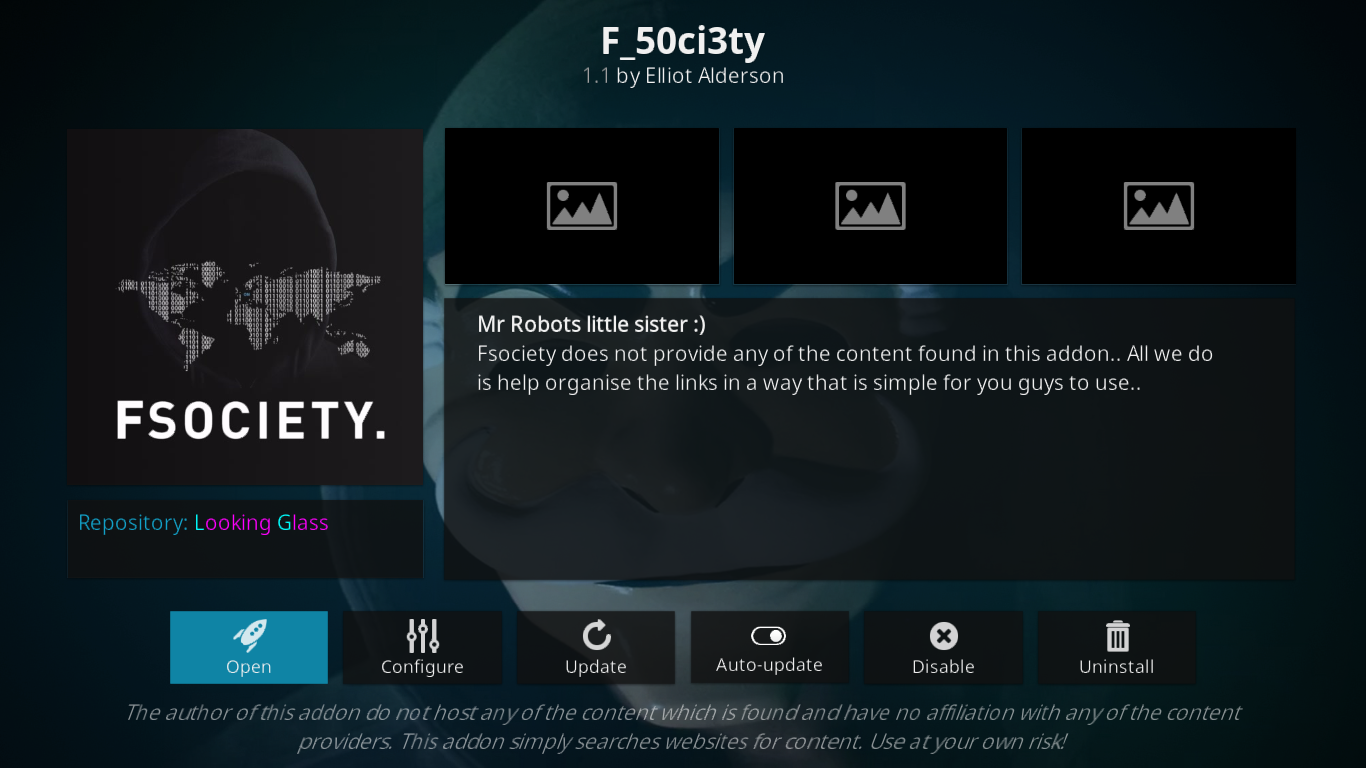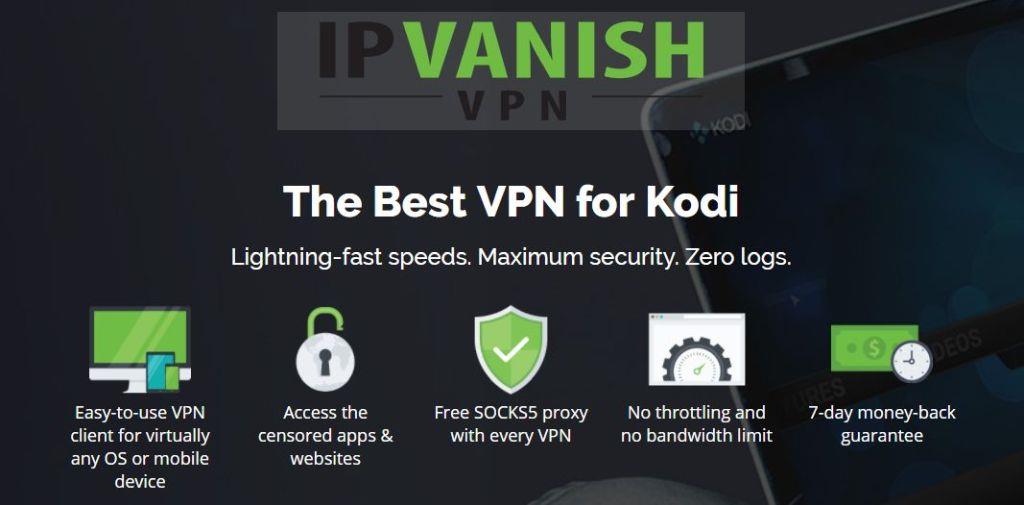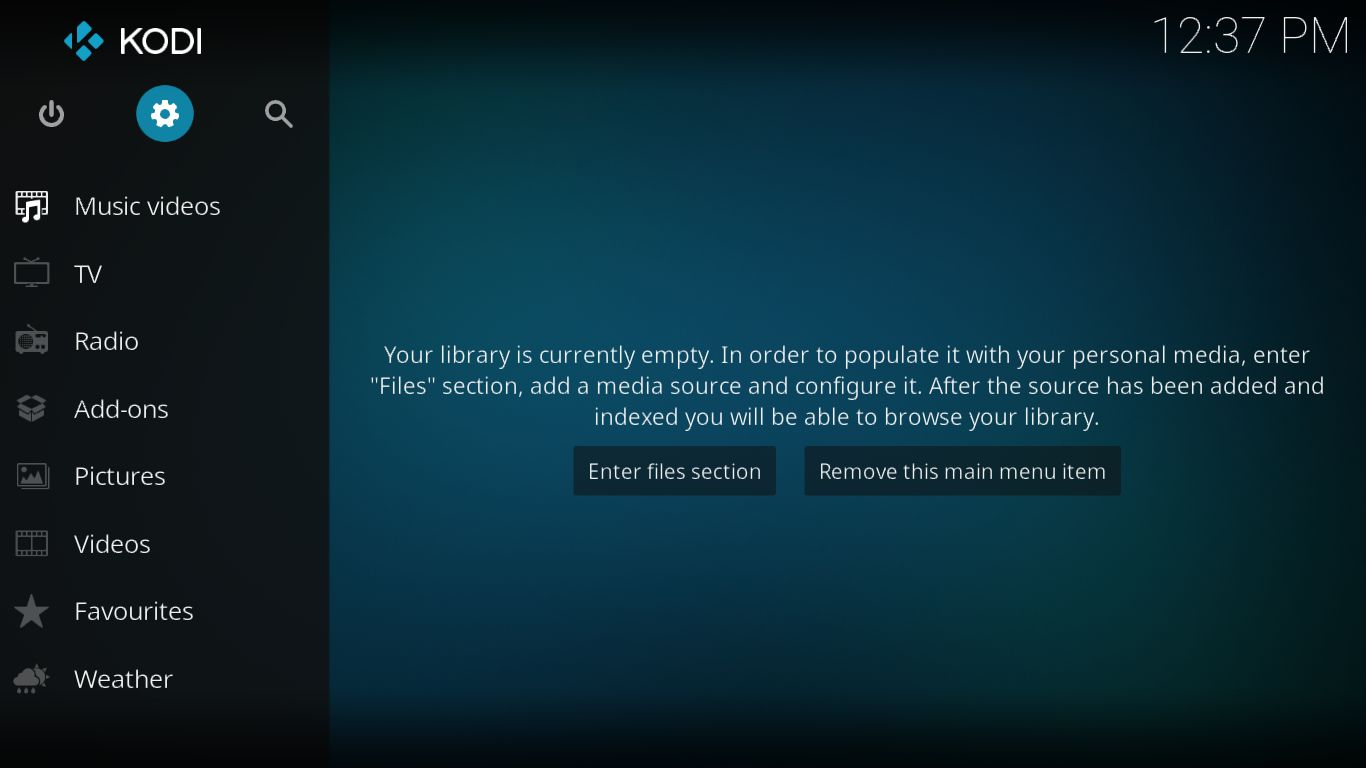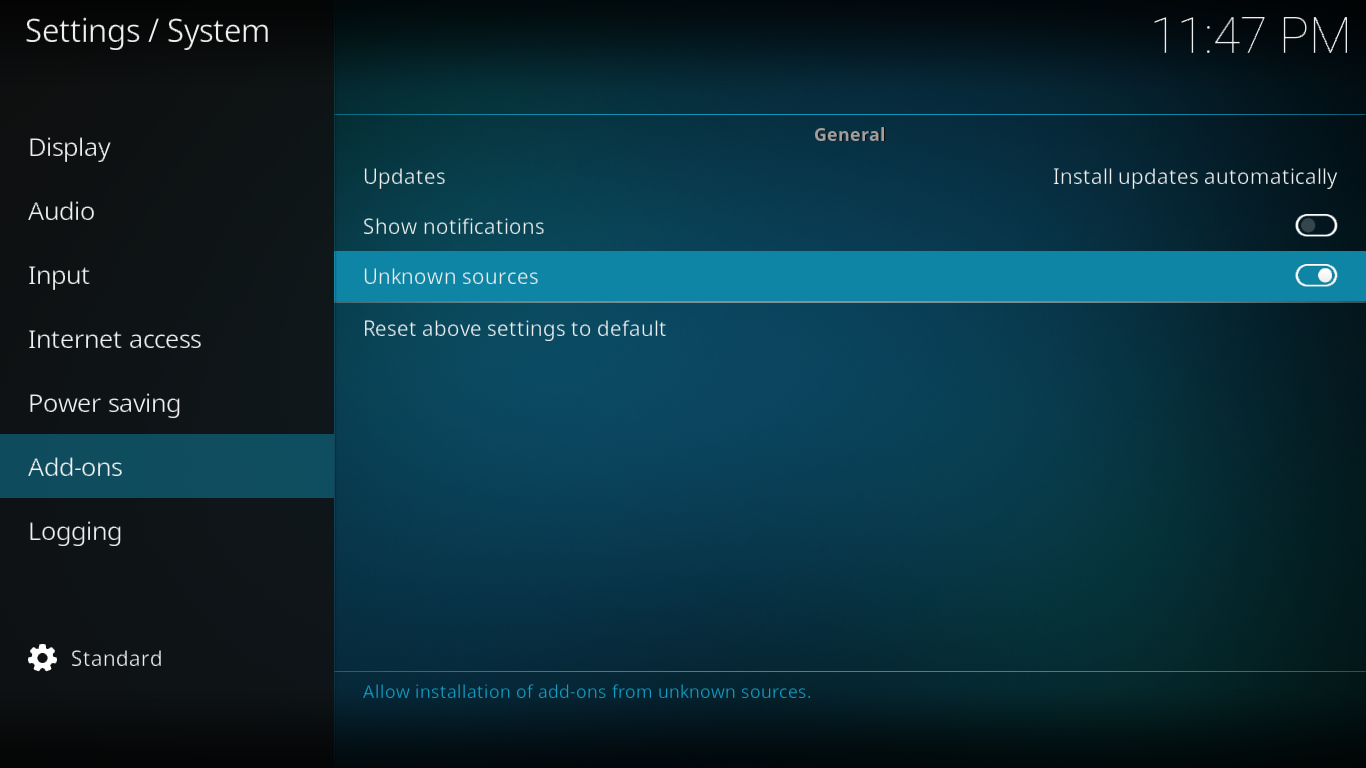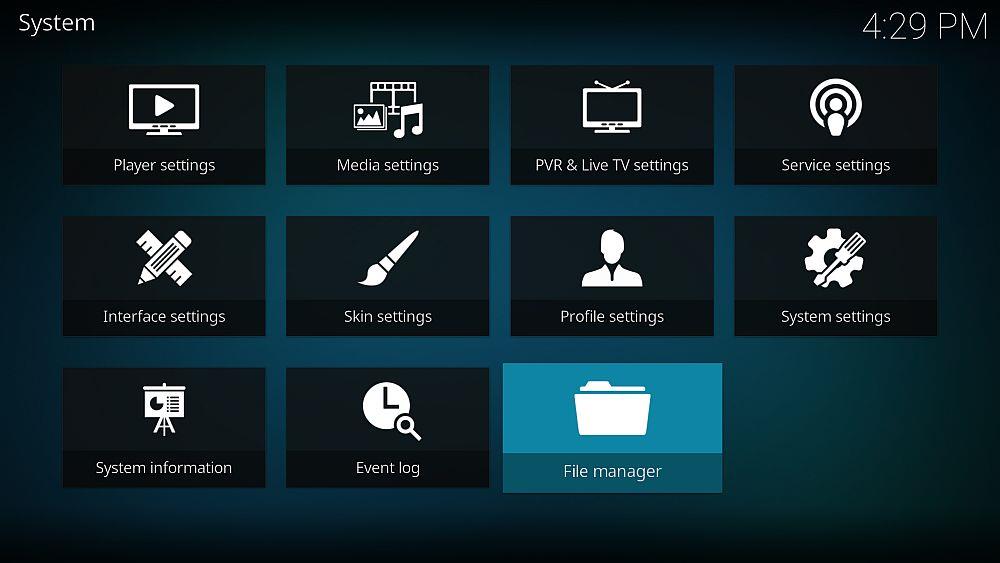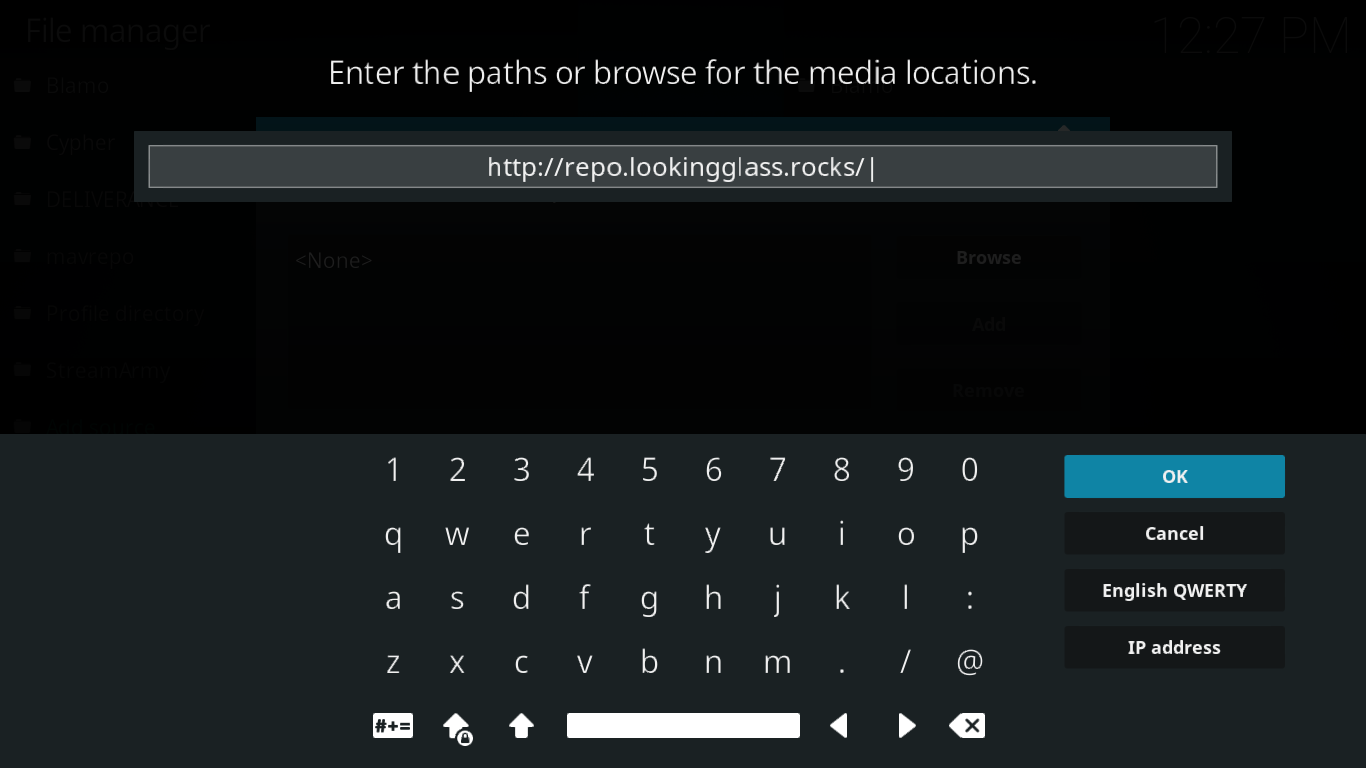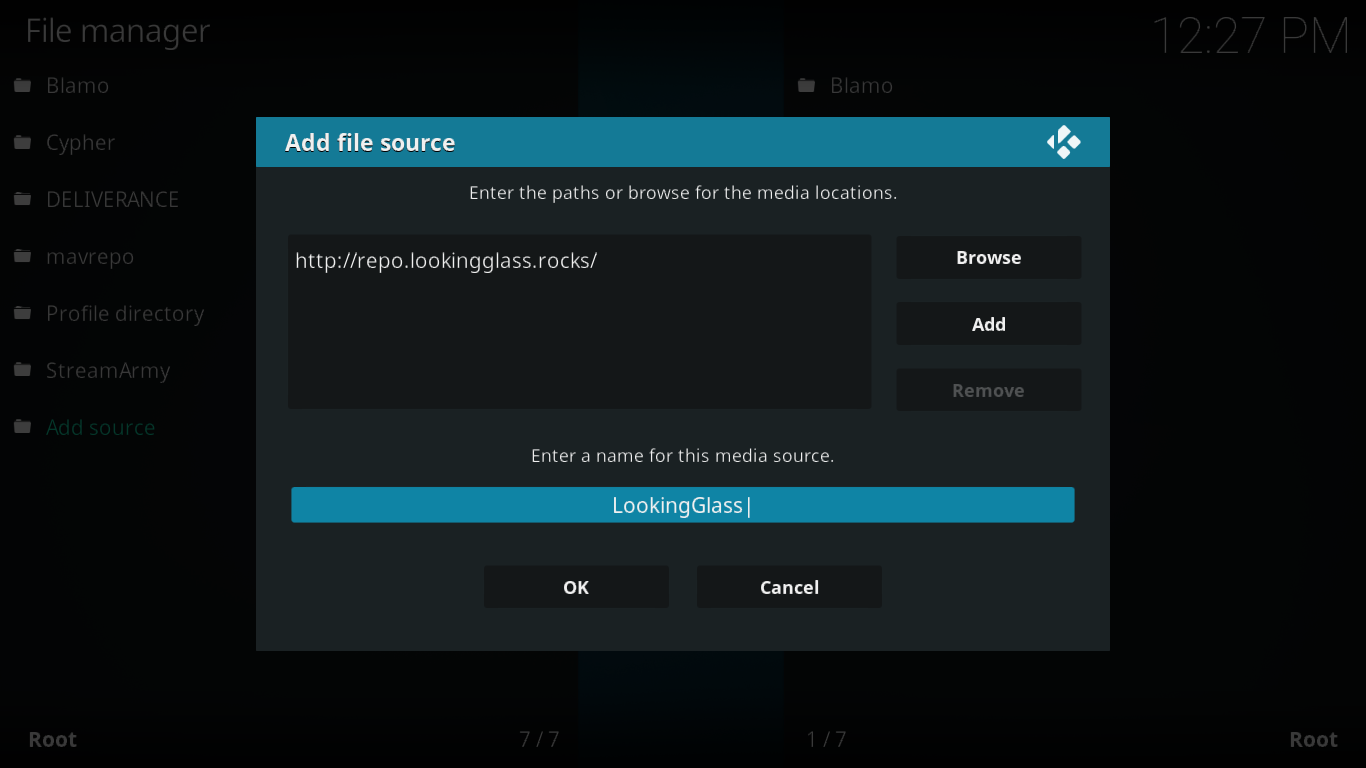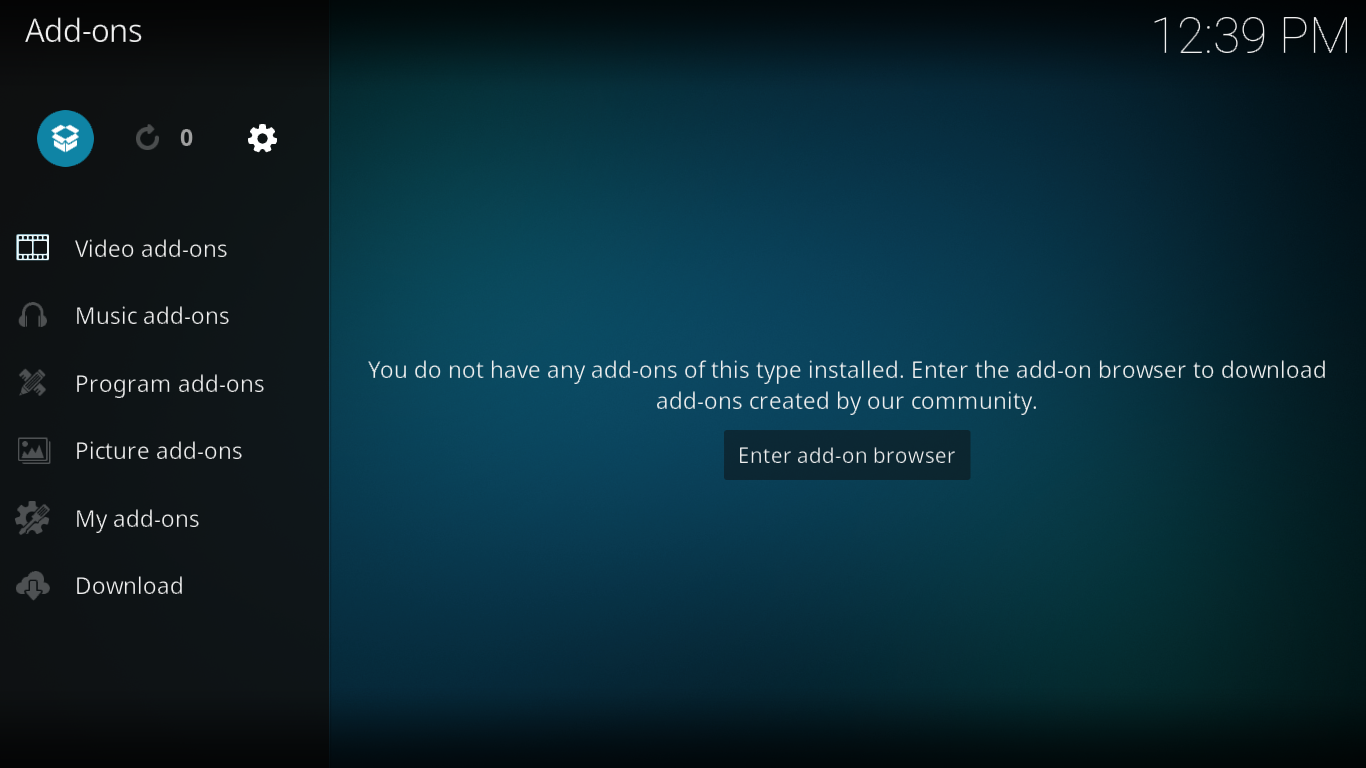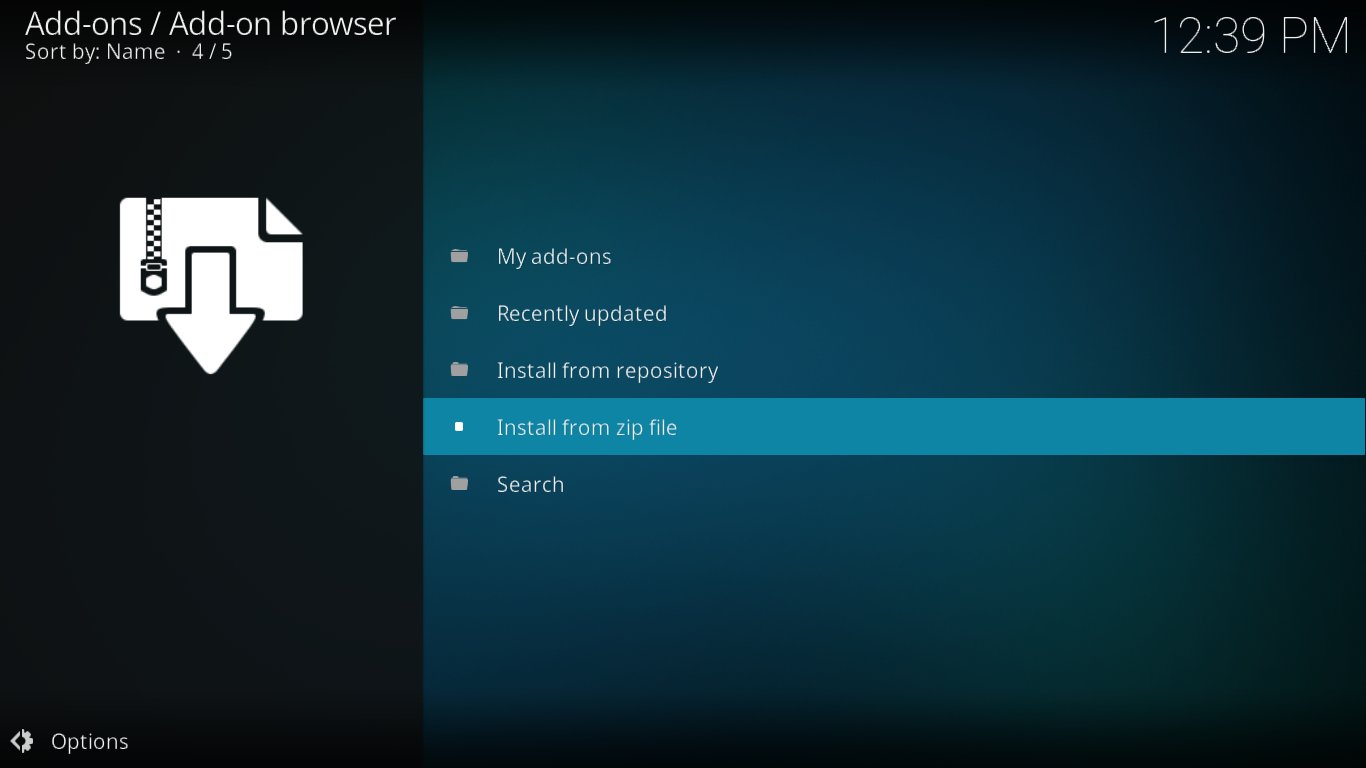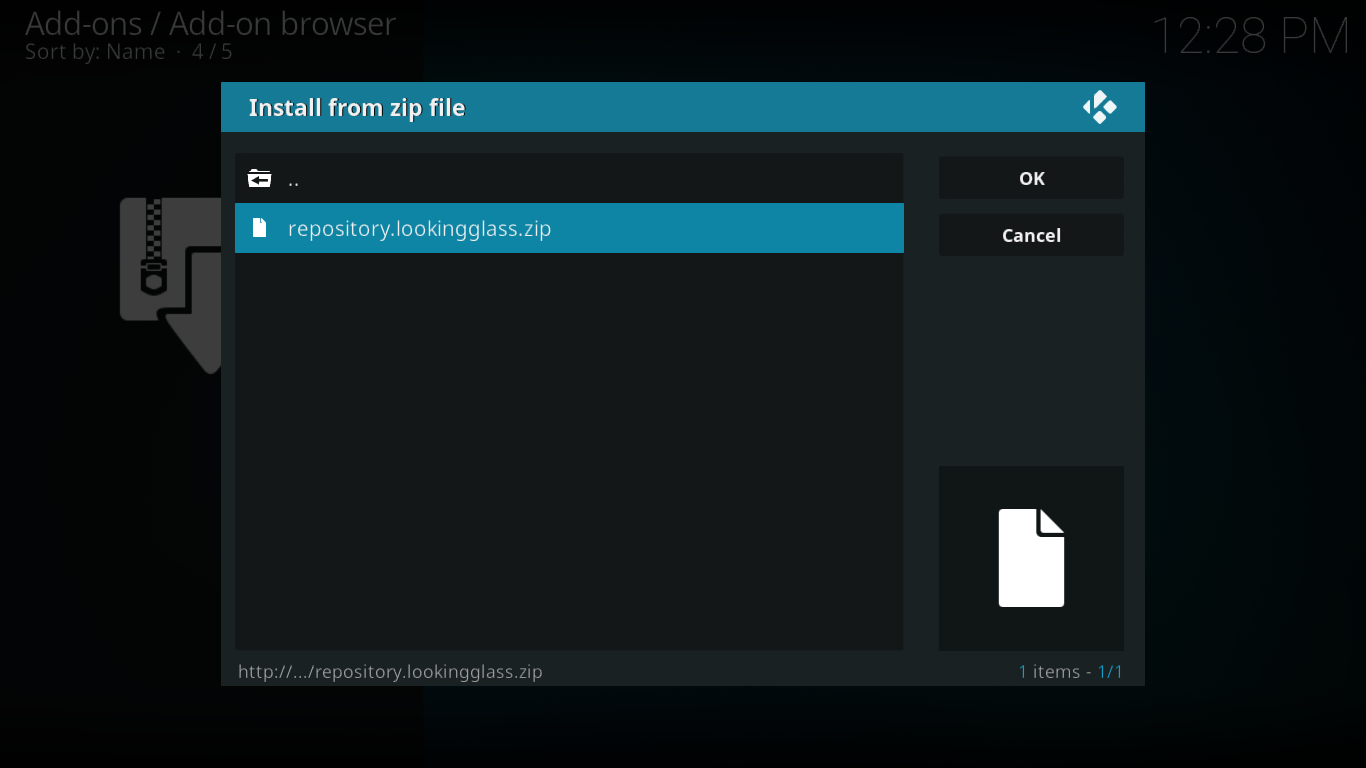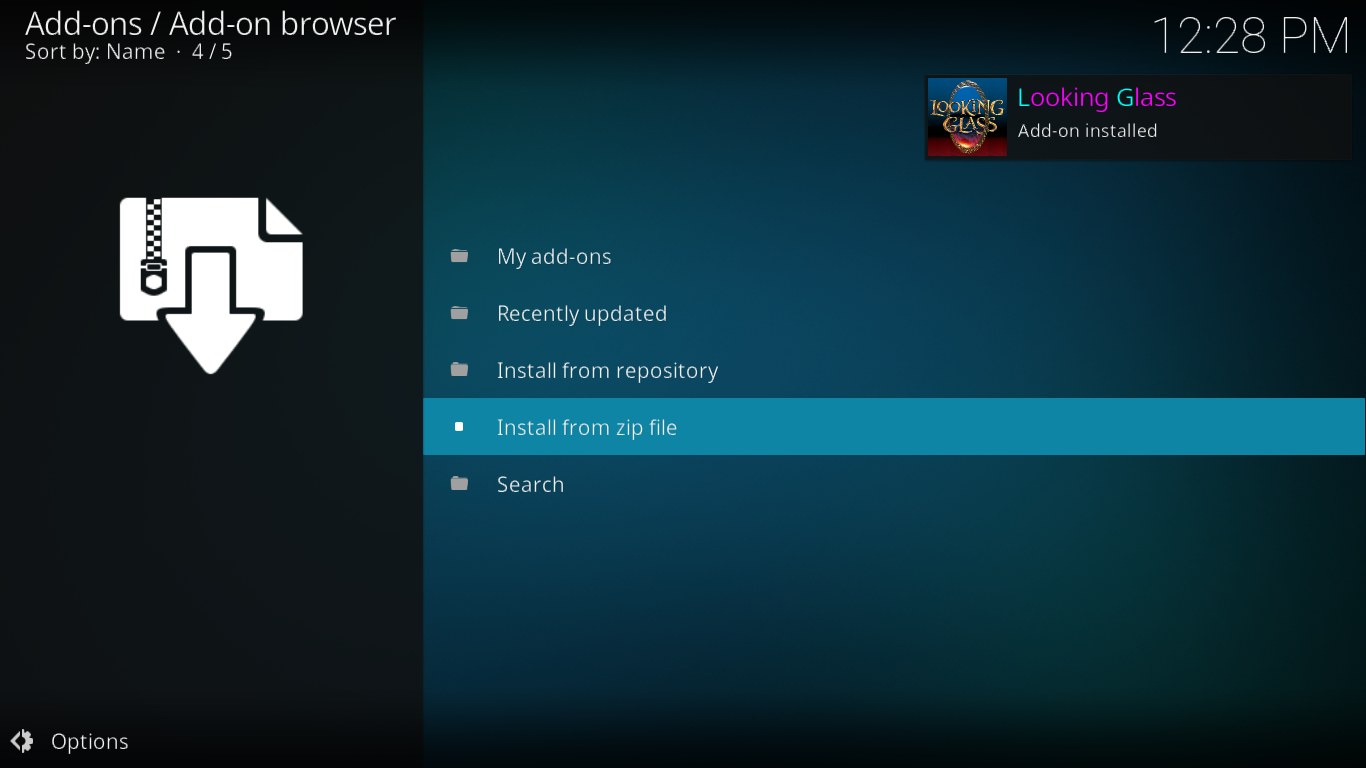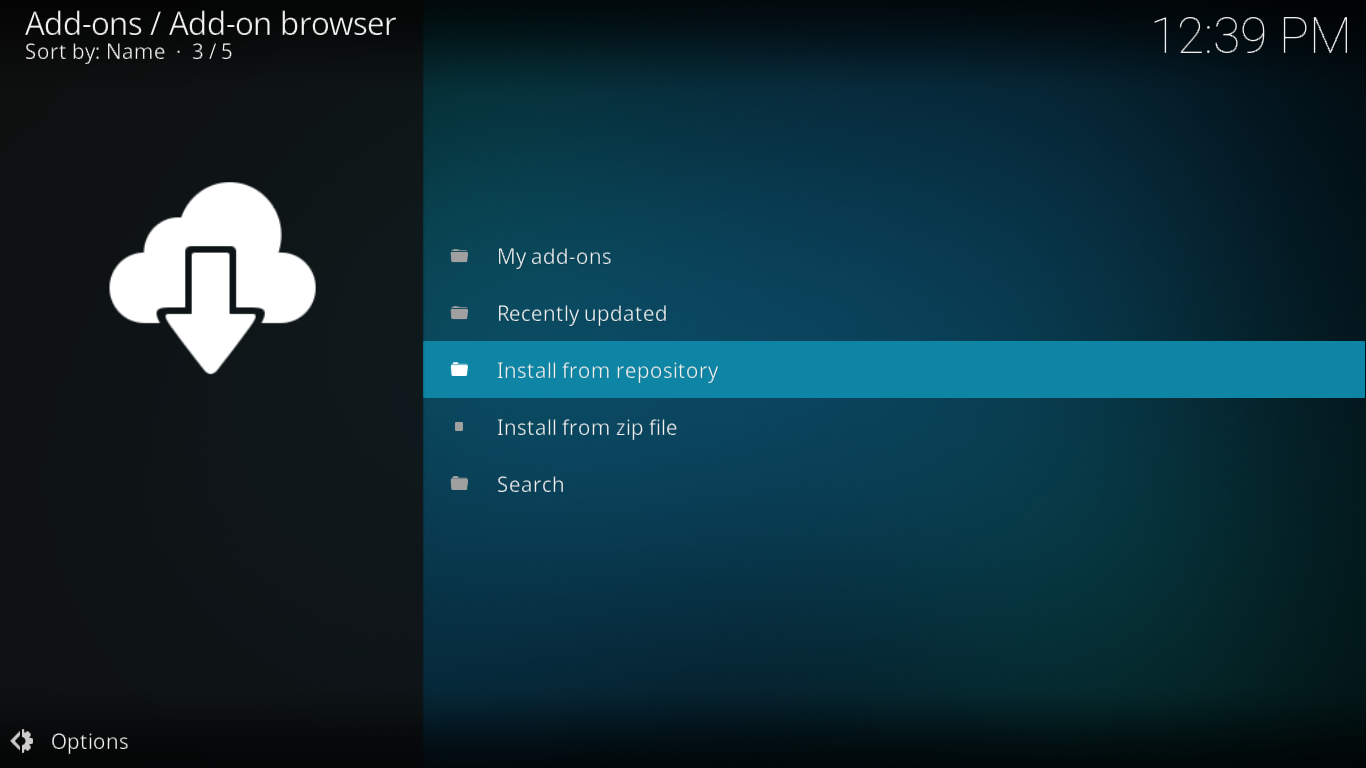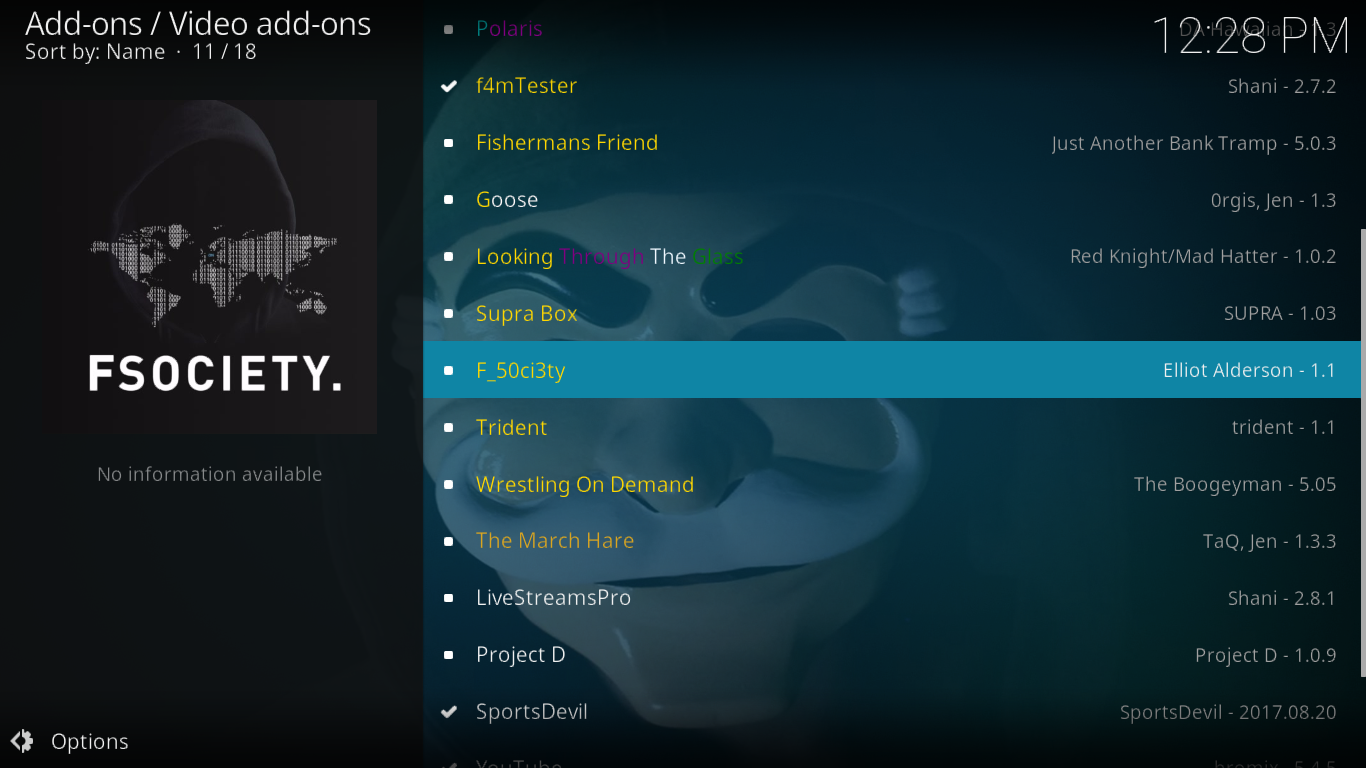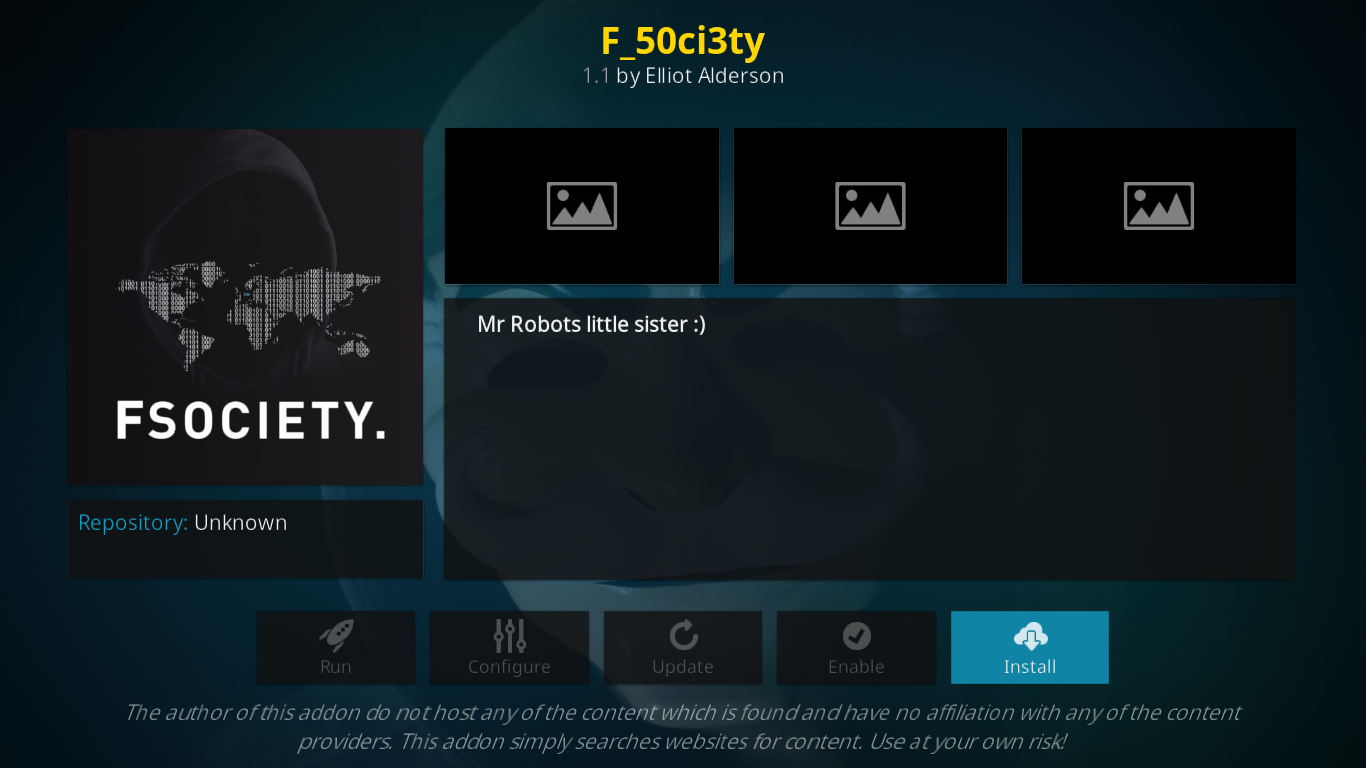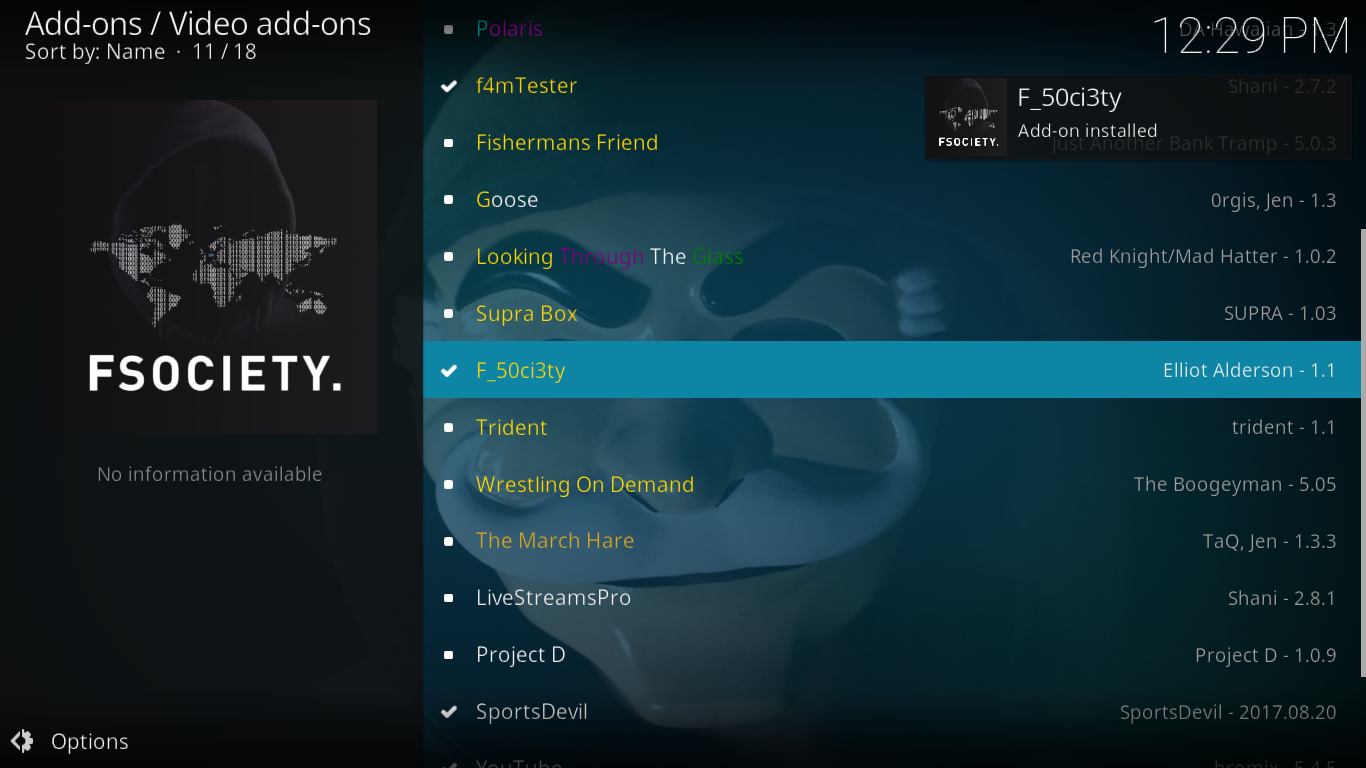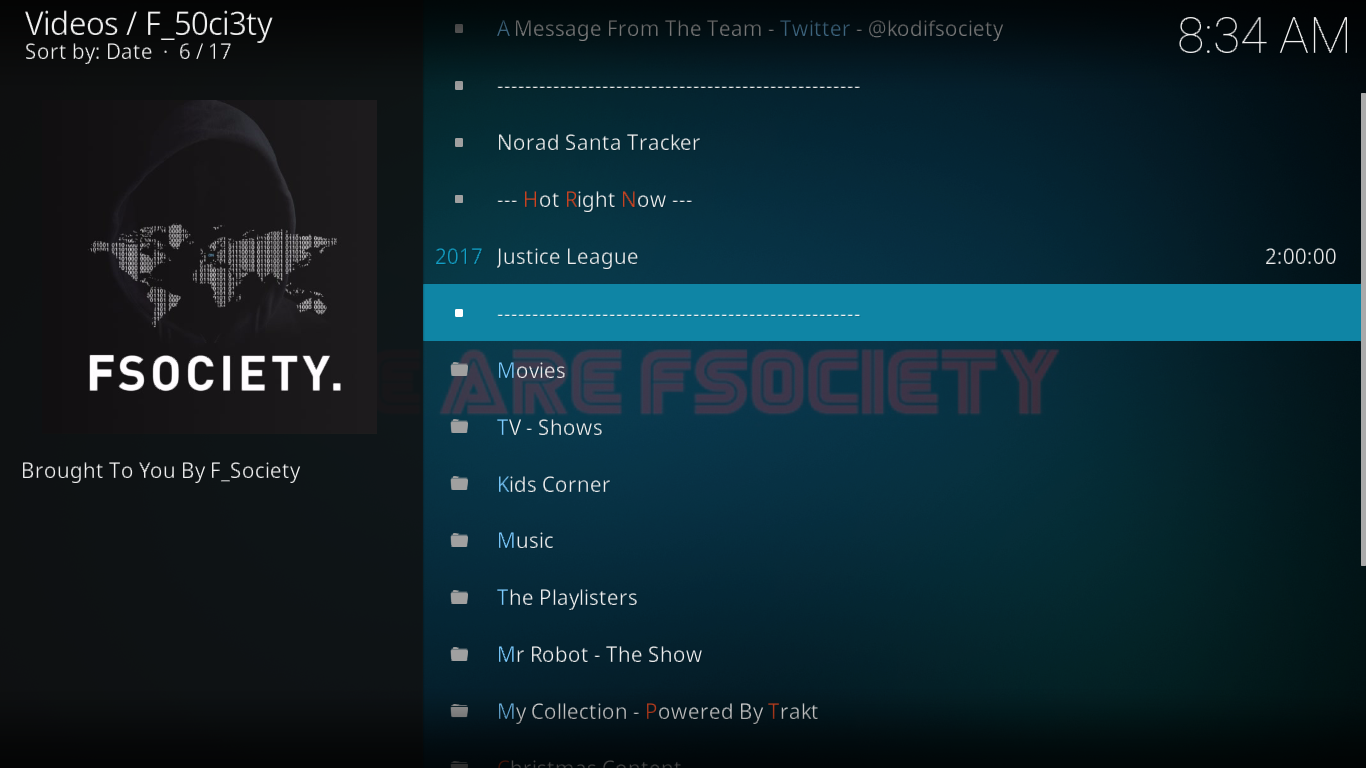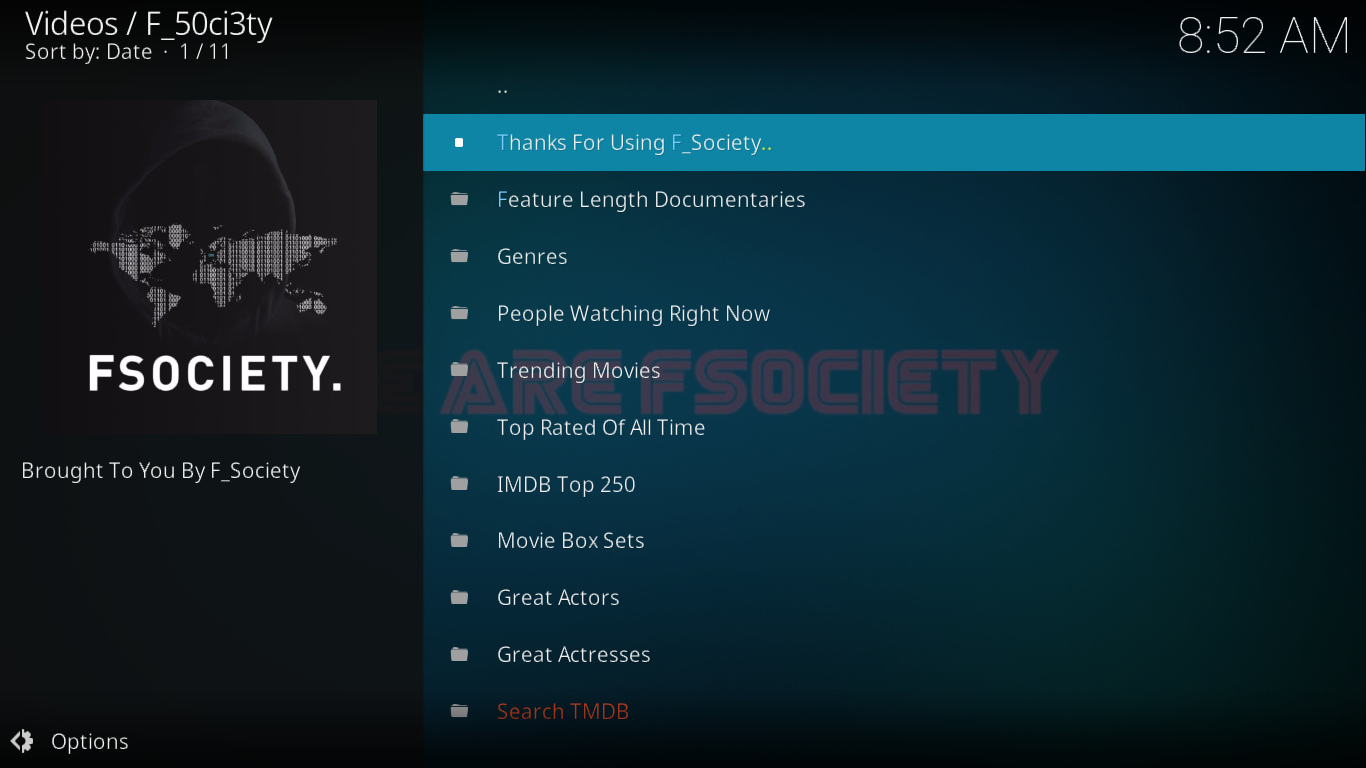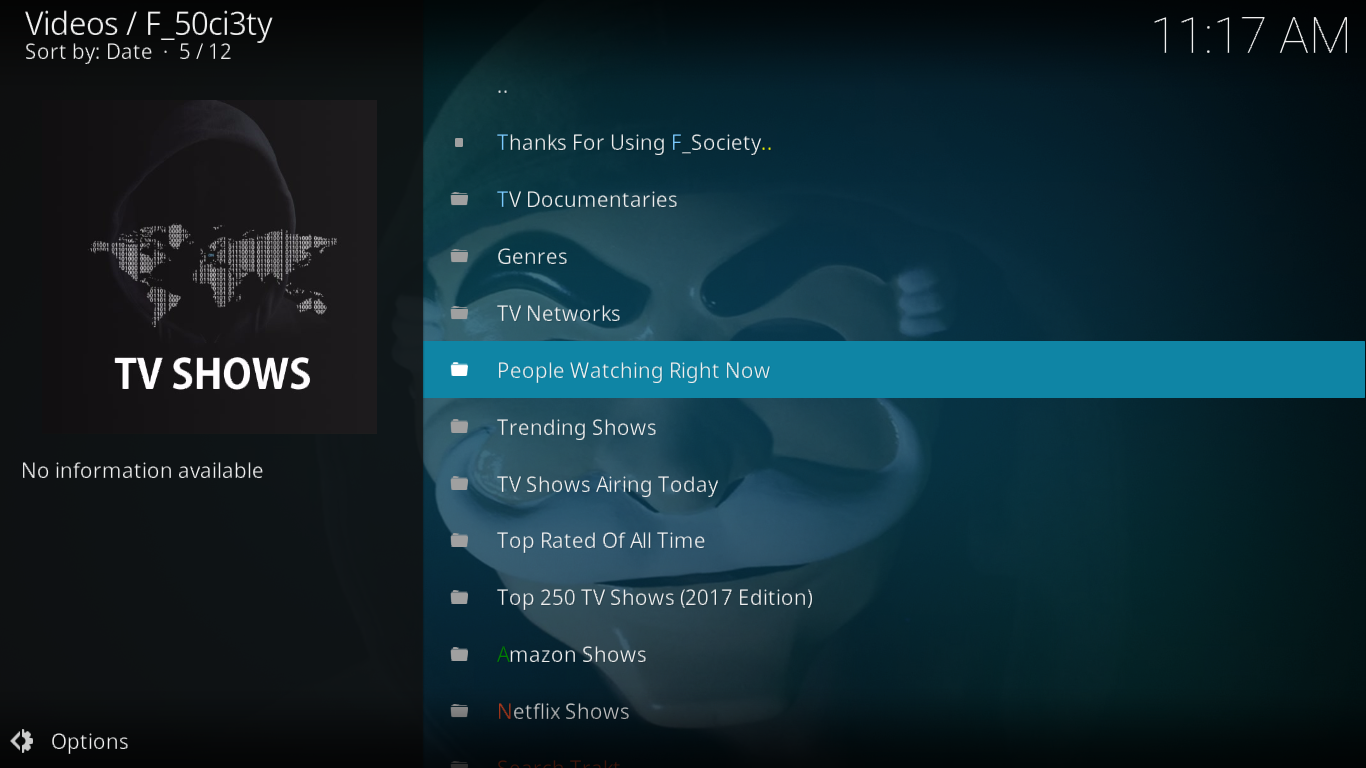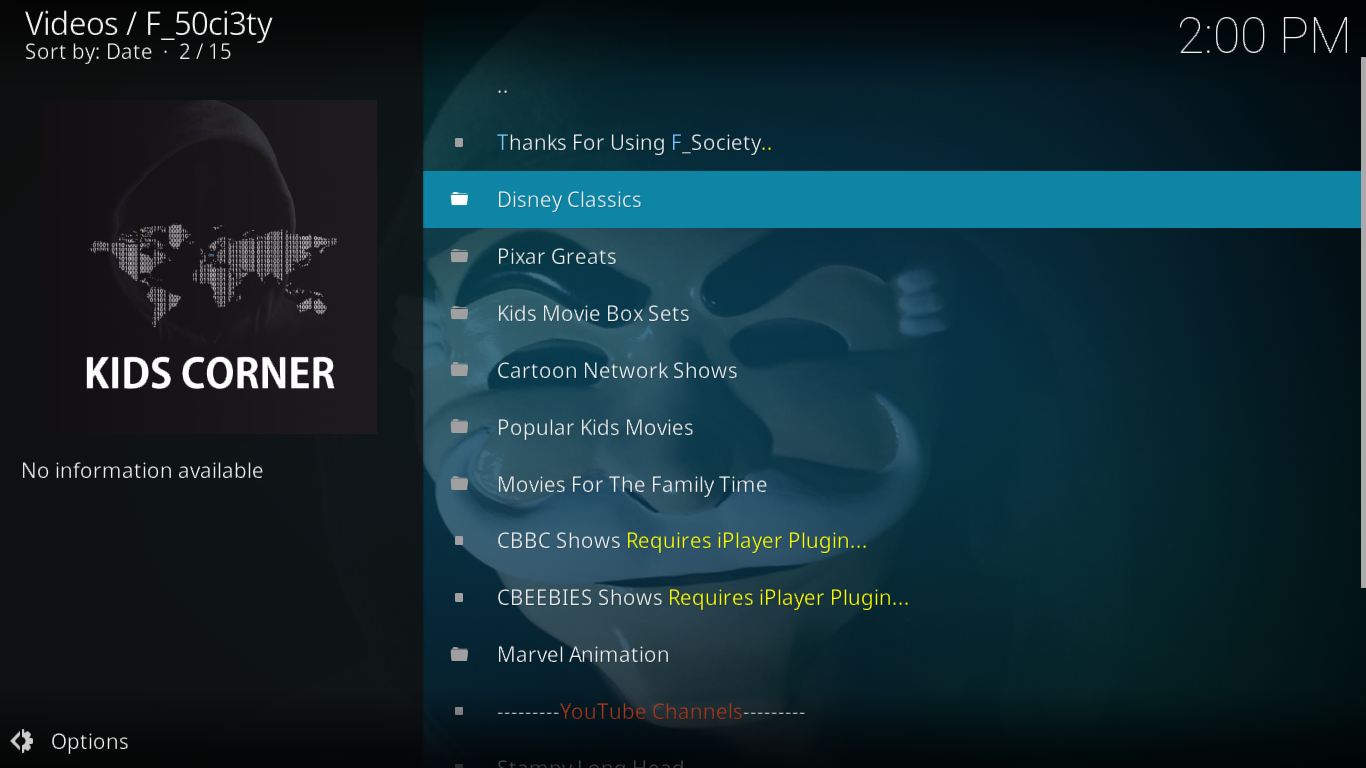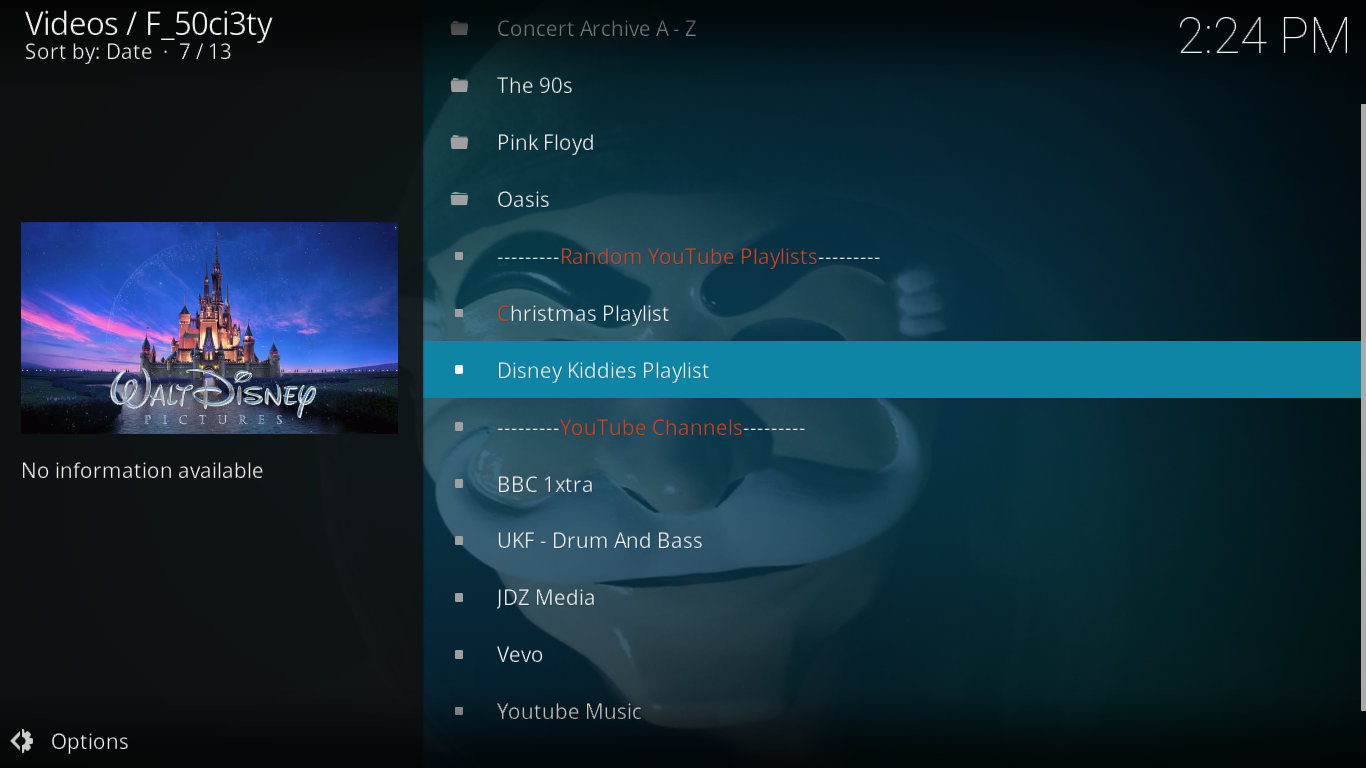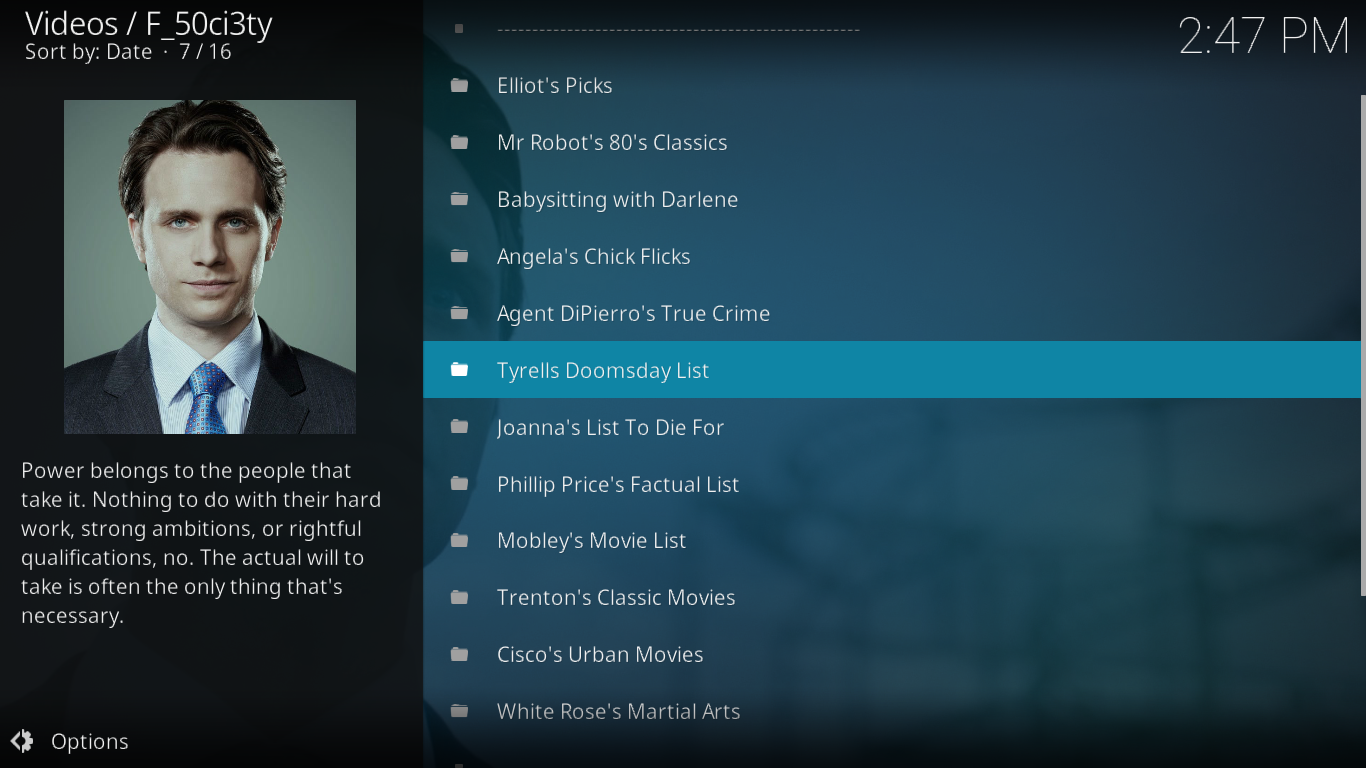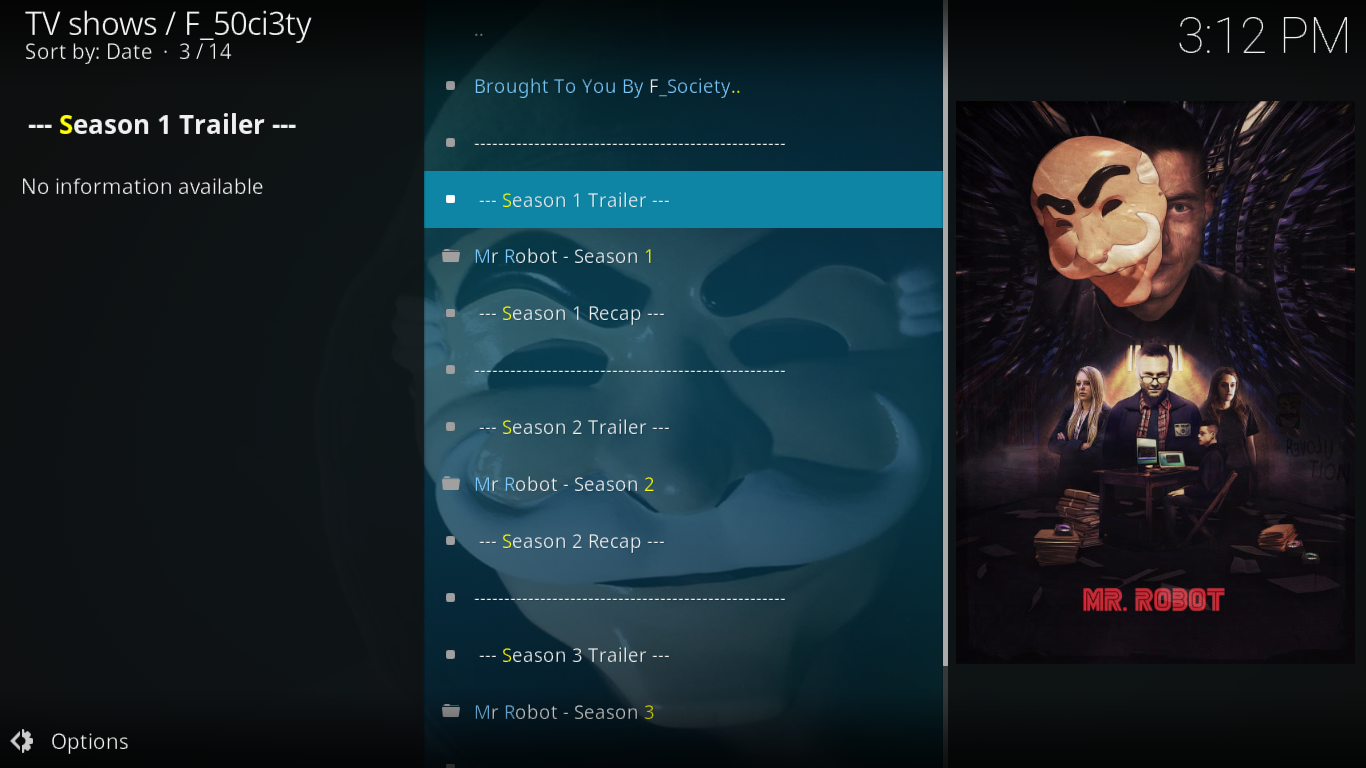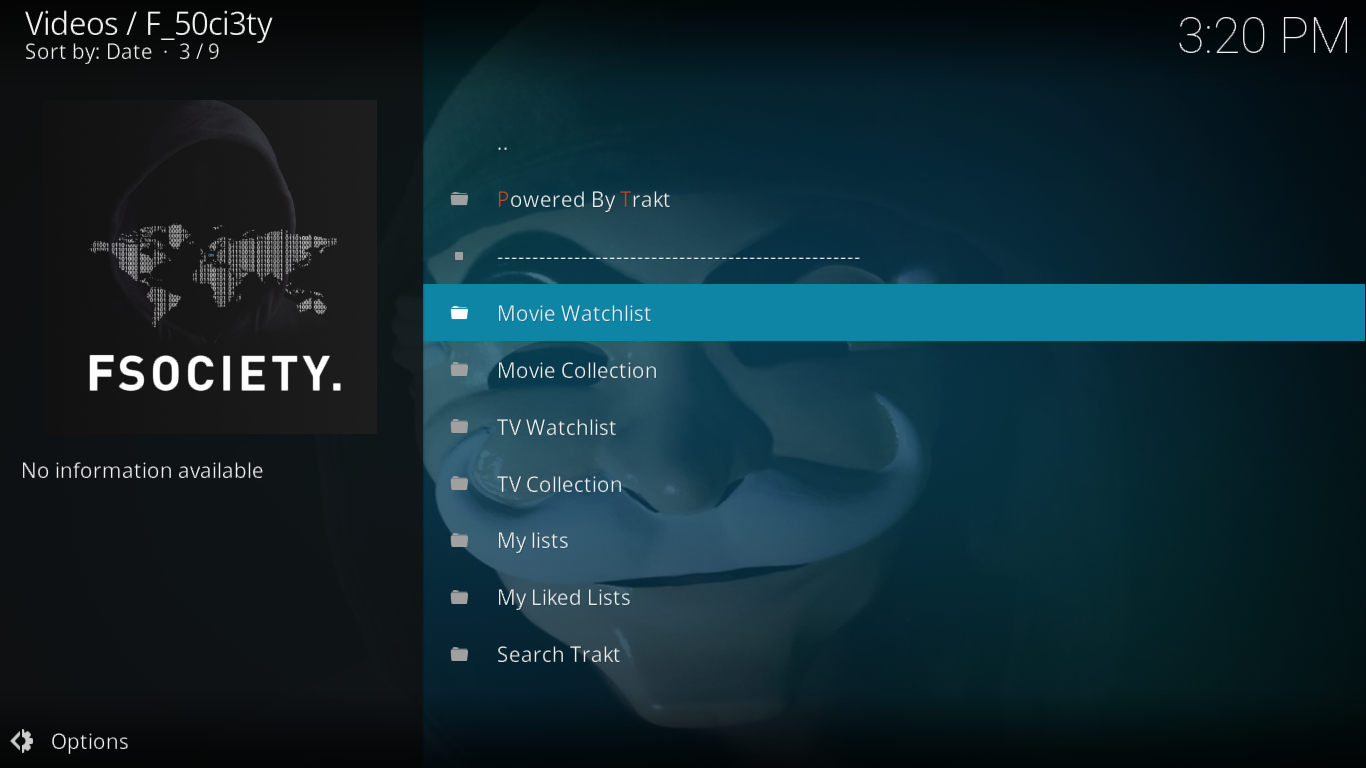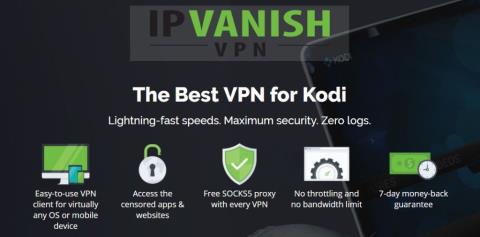Add-on-ul F_50ci3ty (Fsociety) pentru Kodi este plin de referințe la Mr Robot, după cum probabil ați ghicit. Chiar și dezvoltatorul său se autointitulează Eliot Alderson, după protagonistul principal al seriei. Dar, deși puteți viziona Mr Robot din cadrul acestui add-on și în ciuda unei atmosfera puternice de Mr Robot, există mult mai mult decât Mr Robot. Add-on-ul are filme și emisiuni TV, conținut pentru copii, documentare, muzică și multe altele. Probabil nu este add-on-ul perfect, dar are totuși multe de oferit în ceea ce privește conținutul.
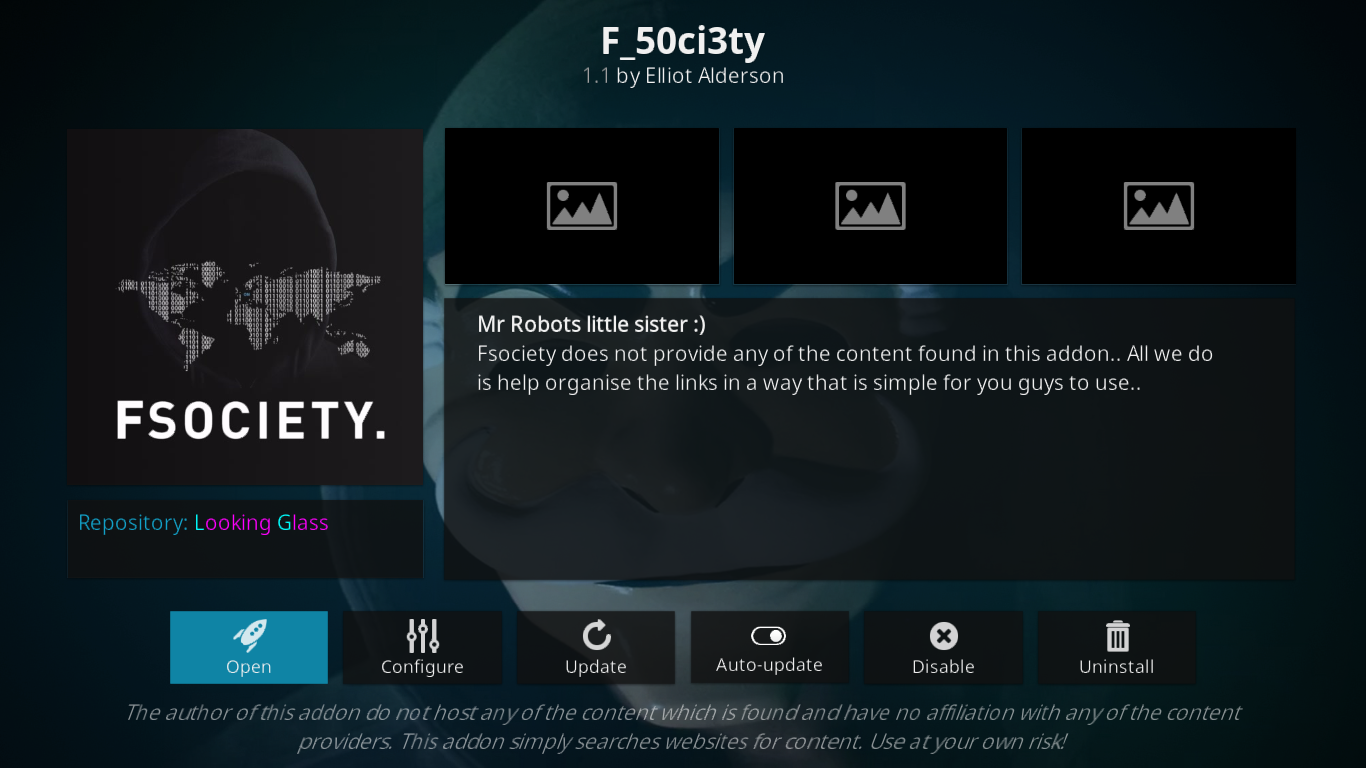
Vom începe astăzi arătându-vă pas cu pas cum să instalați suplimentul F_50ci3ty pe Kodi. După ce l-am instalat, vă vom prezenta cele mai importante caracteristici ale sale, vă vom anunța unde se află cel mai interesant conținut. Și, pentru că nimic nu este perfect, vă vom spune despre câteva lucruri pe care le-am găsit enervante la acest supliment.
Obține VPN-ul numărul 1 în clasament
68% REDUCERE + 3 LUNI GRATUITE
Pentru o mai bună confidențialitate, luați în considerare utilizarea unui VPN cu Kodi
Furnizorul tău de servicii de internet ar putea să-ți monitorizeze activitatea pe internet pentru a se asigura că nu le încalci termenii și condițiile. Și dacă suspectează, chiar și în mod eronat, că le încalci, pot reacționa prin reducerea vitezei, trimiterea de notificări privind încălcarea drepturilor de autor sau chiar întreruperea serviciului. Unii au fost chiar cunoscuți pentru raportarea activităților suspecte către autorități. Un VPN îți protejează confidențialitatea prin criptarea datelor folosind algoritmi puternici care fac aproape imposibilă spargerea acestora. În plus, un VPN permite ocolirea majorității restricțiilor geografice, permițându-ți să falsifici locația și să pari că te afli în altă parte.
Alegerea unui VPN poate fi însă o sarcină dificilă. Există atât de mulți furnizori disponibili și atât de multe specificații de comparat. Iată câțiva factori importanți de luat în considerare. O viteză mare de conectare va reduce buffering-ul, o politică de neînregistrare a datelor (no-logging) vă va proteja și mai mult confidențialitatea, nicio restricție de utilizare vă va permite să accesați orice conținut la viteză maximă, iar software-ul pentru mai multe platforme va asigura funcționarea VPN-ului pe dispozitivele dvs.
VPN-ul pe care îl recomandăm pentru Kodi – IPVanish
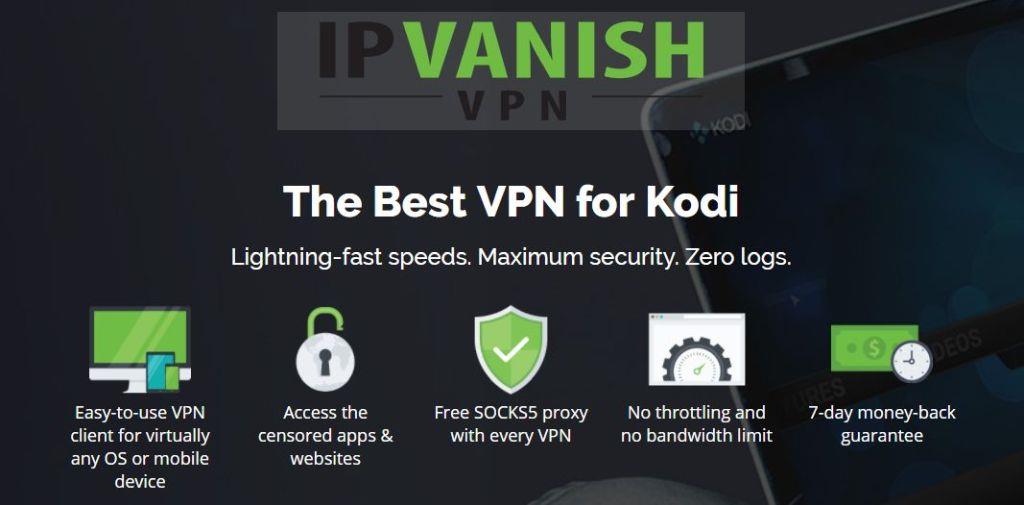
La WebTech360 Tips, am testat mai multe VPN-uri conform criteriilor noastre, iar furnizorul pe care îl recomandăm utilizatorilor Kodi este IPVanish . Cu servere în întreaga lume, fără limită de viteză sau throttling, lățime de bandă nelimitată, trafic nerestricționat, o politică strictă de neînregistrare a înregistrărilor și software client disponibil pentru majoritatea platformelor, IPVanish oferă performanțe și valoare impresionante.
IPVanish oferă o garanție de returnare a banilor în 7 zile, ceea ce înseamnă că aveți la dispoziție o săptămână pentru a-l testa fără riscuri. Vă rugăm să rețineți că cititorii WebTech360 Tips pot economisi un procent masiv de 60% aici cu abonamentul anual IPVanish , reducând prețul lunar la doar 4,87 USD/lună.
Instalarea pas cu pas a extensiei F_50ci3ty
Pas preliminar: Activarea surselor necunoscute
În mod implicit, Kodi nu vă va permite să instalați suplimente terțe. Mai întâi trebuie să activați Surse necunoscute. Dacă ați instalat și alte suplimente înainte, probabil că acestea sunt instalate și puteți ignora în siguranță acest pas.
Pornind de la ecranul principal Kodi , faceți clic pe pictograma Setări din partea stângă sus a ecranului. Este cea care arată ca o roată dințată.
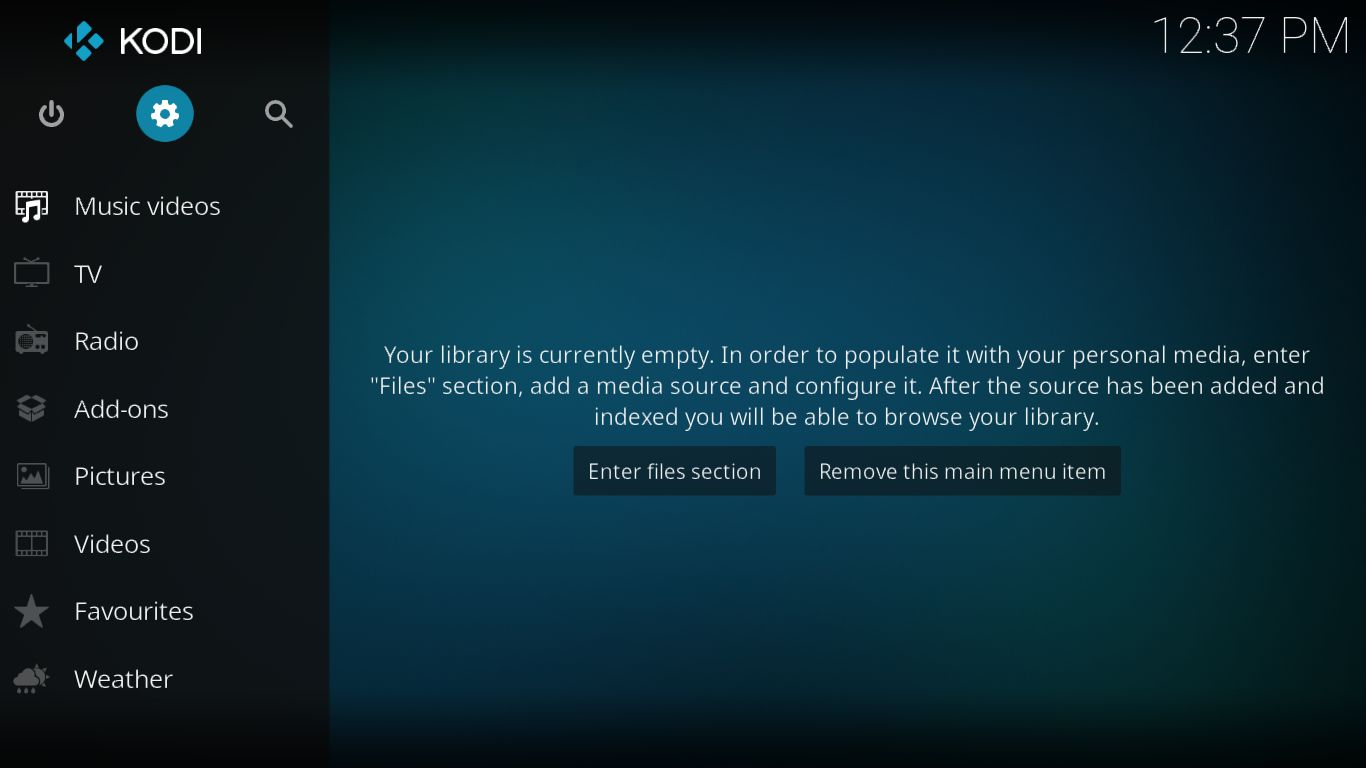
Apoi, faceți clic pe Setări sistem și apoi pe Add-ons în partea stângă a ecranului.
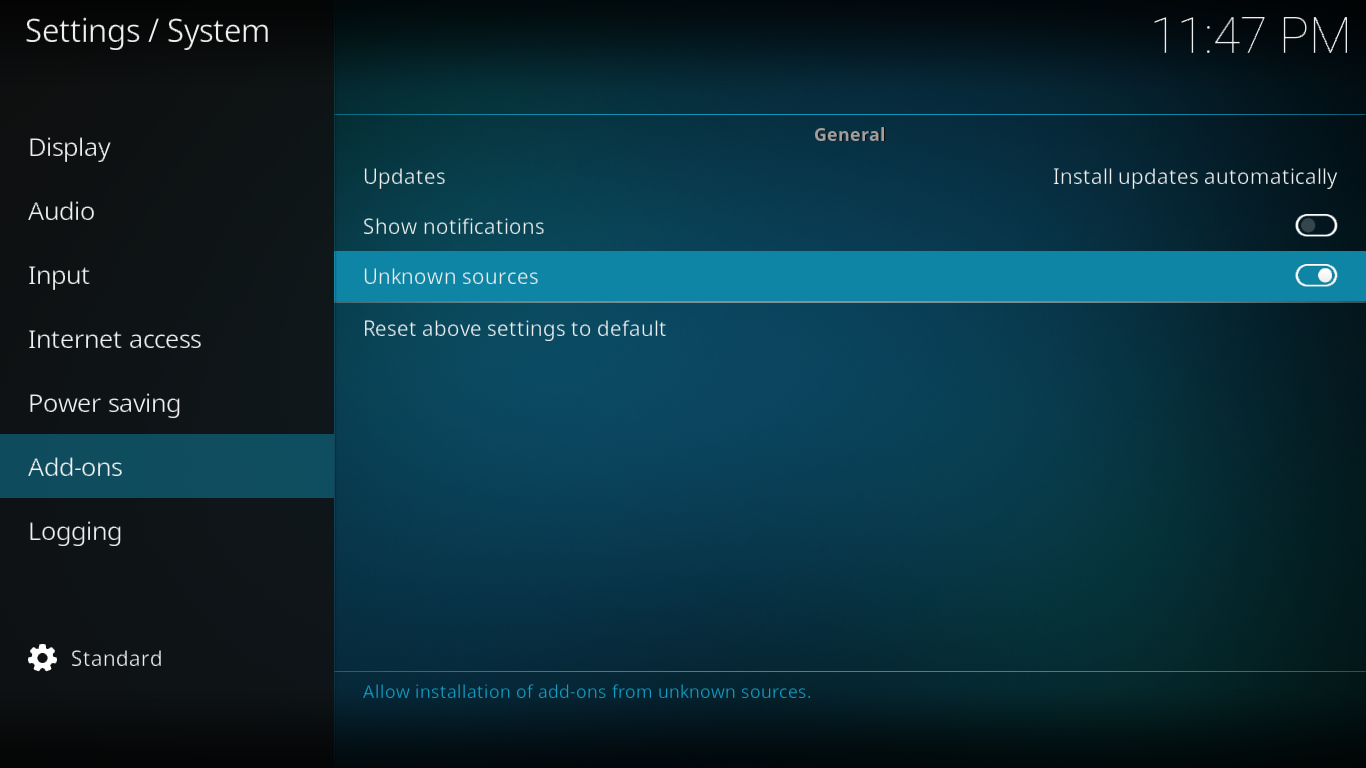
Asigurați-vă că Surse necunoscute sunt activate pe ecranul principal. Dacă nu sunt, faceți clic pe comutatorul din extrema dreaptă a liniei pentru a le activa.
Când le activați, va fi afișat un avertisment. Faceți clic pe Da pentru a închide caseta de mesaj.
Pasul unu: Adăugarea sursei de instalare
Din nou, din ecranul principal Kodi , faceți clic pe pictograma Setări încă o dată. De data aceasta însă, faceți clic pe Manager fișiere .
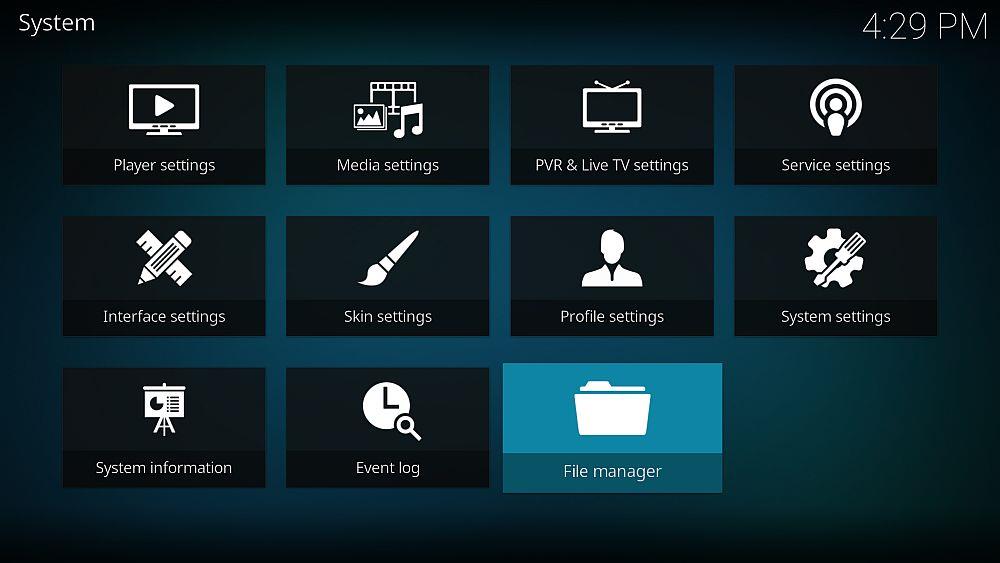
Din ecranul Manager fișiere , faceți clic pe Adăugare sursă în panoul din stânga, apoi, în ecranul Adăugare sursă fișier , faceți clic pe .
Introduceți următoarea cale exact așa cum este afișată: https://repo.lookingglass.rocks/ , apoi faceți clic pe OK .
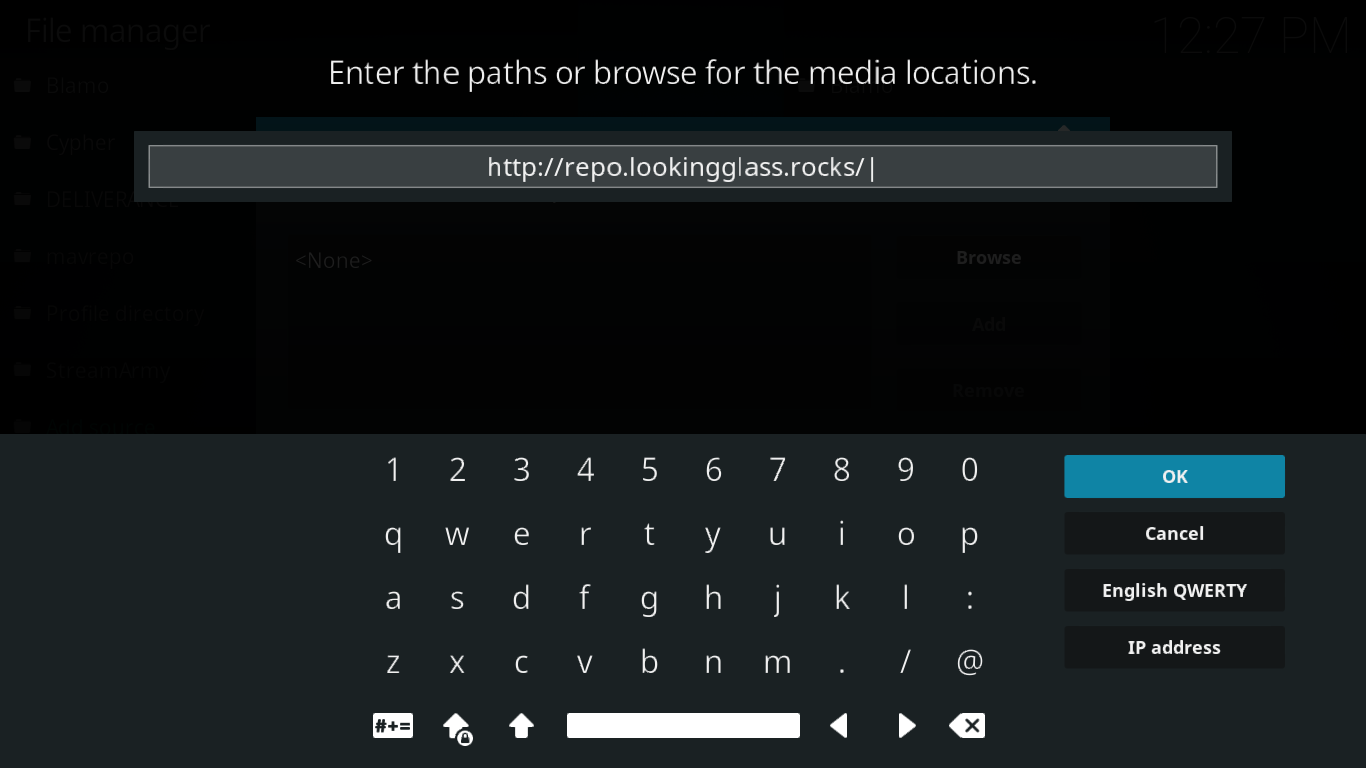
Înapoi la caseta Adăugare sursă fișier , faceți clic pe OK pentru a salva noua sursă.
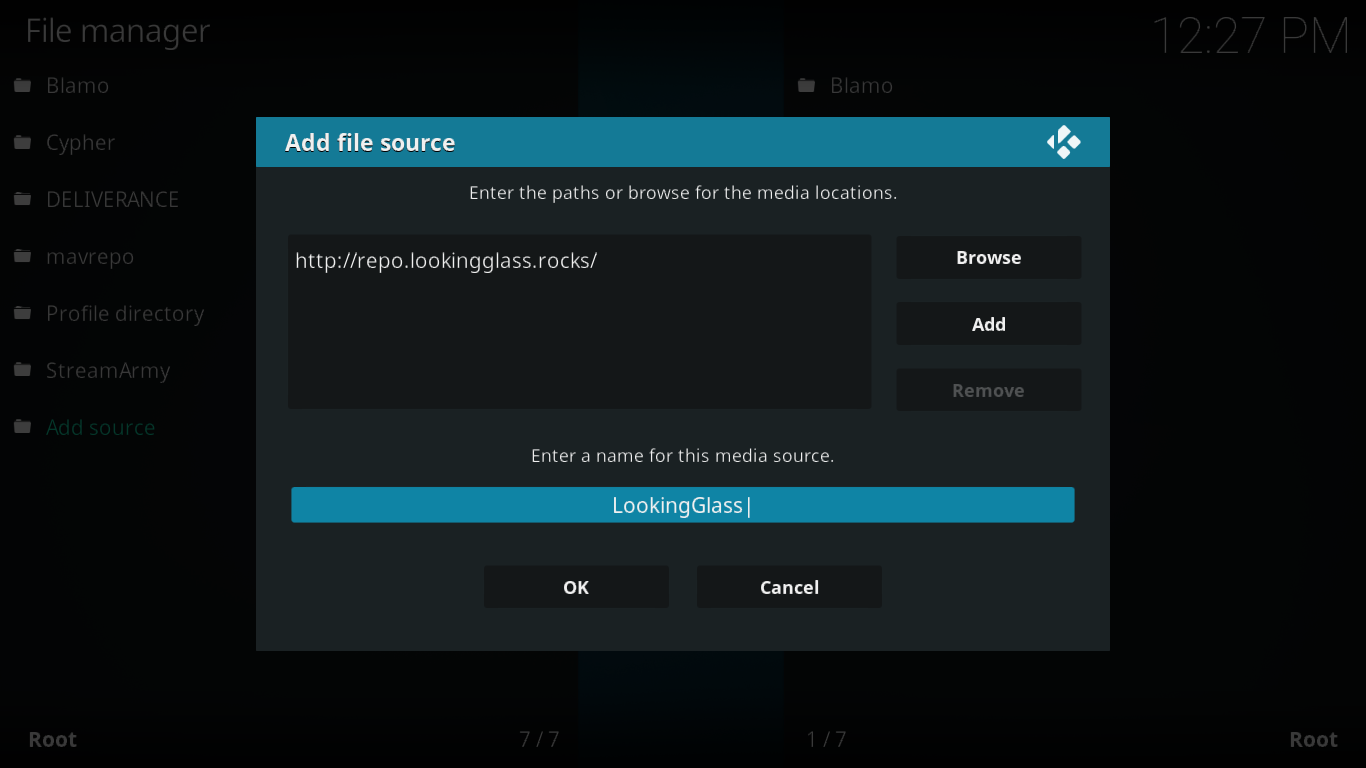
Observați numele sursei: LookingGlass . Va trebui să îl rețineți în pasul următor.
Pasul doi: Instalarea depozitului Looking Glass
Suntem gata să instalăm depozitul Looking Glass din care vom instala suplimentul Fsociety.
Pornind de la ecranul principal Kodi , faceți clic pe Add-ons în partea stângă, apoi faceți clic pe pictograma Add-on Browser din partea stângă sus a ecranului. Această pictogramă seamănă cu o casetă deschisă.
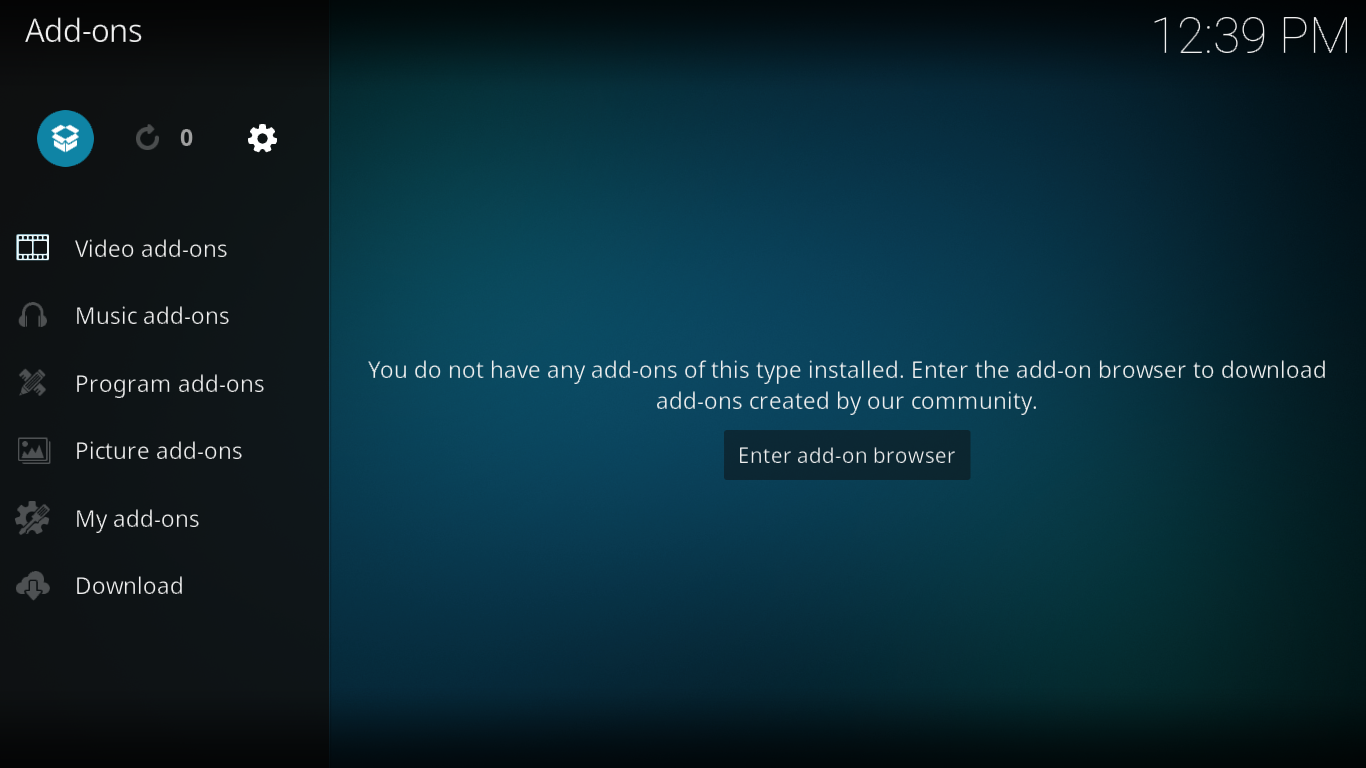
Din ecranul browserului Add-on , faceți clic pe Instalare din fișier zip .
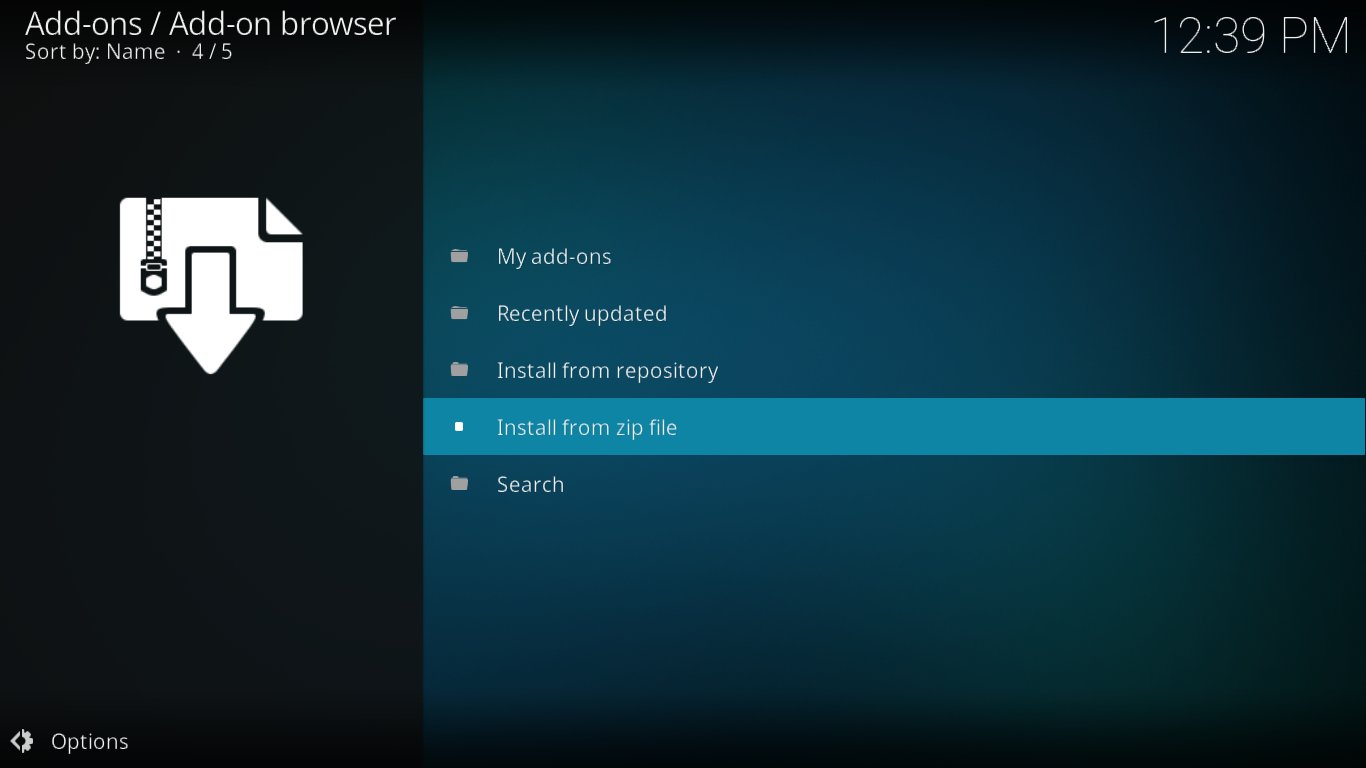
Faceți clic pe sursa LookingGlass și apoi pe repository.lookingglass.zip . Aceasta va lansa instalarea repozitoriului.
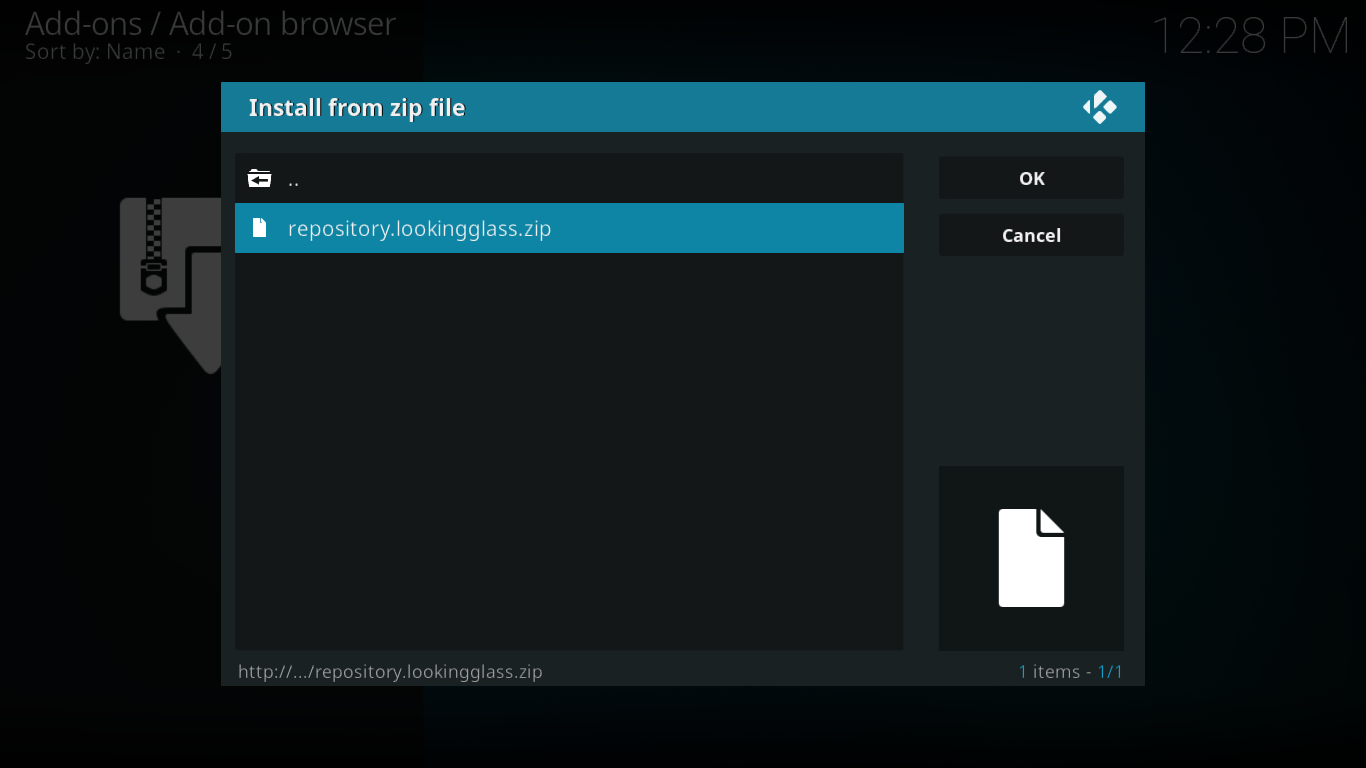
În câteva secunde, un mesaj în partea dreaptă sus a ecranului va confirma instalarea cu succes a depozitului.
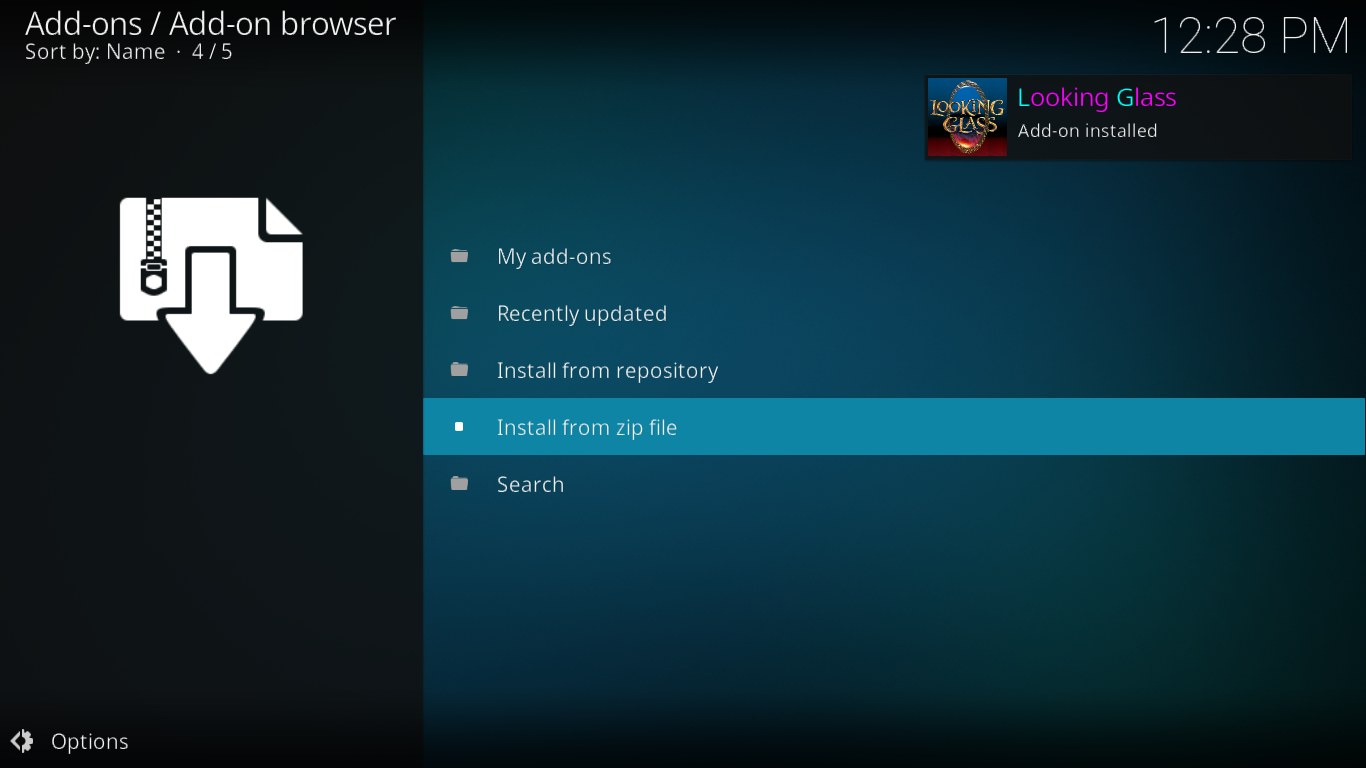
Pasul trei: Instalarea extensiei F_50ci3ty
Acum că am parcurs toți pașii pregătitori, haideți să trecem la instalarea propriu-zisă a suplimentelor.
Ar trebui să fiți în continuare în ecranul browserului Add-on . De data aceasta, faceți clic pe Instalare din repozitoriu .
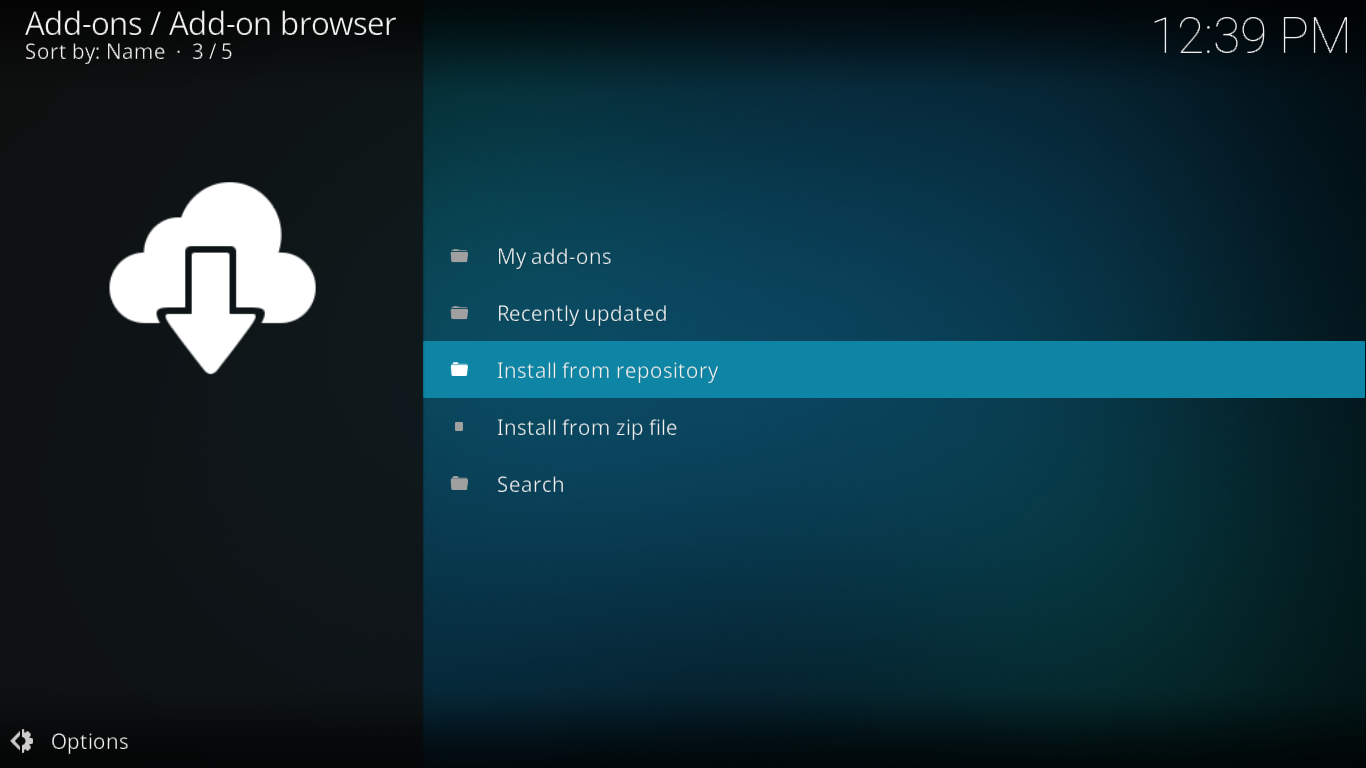
Faceți clic pe Looking Glass repository din lista de repozitorii disponibile, apoi pe Video add-ons . În cele din urmă, faceți clic pe add-on-ul F_50i3ty .
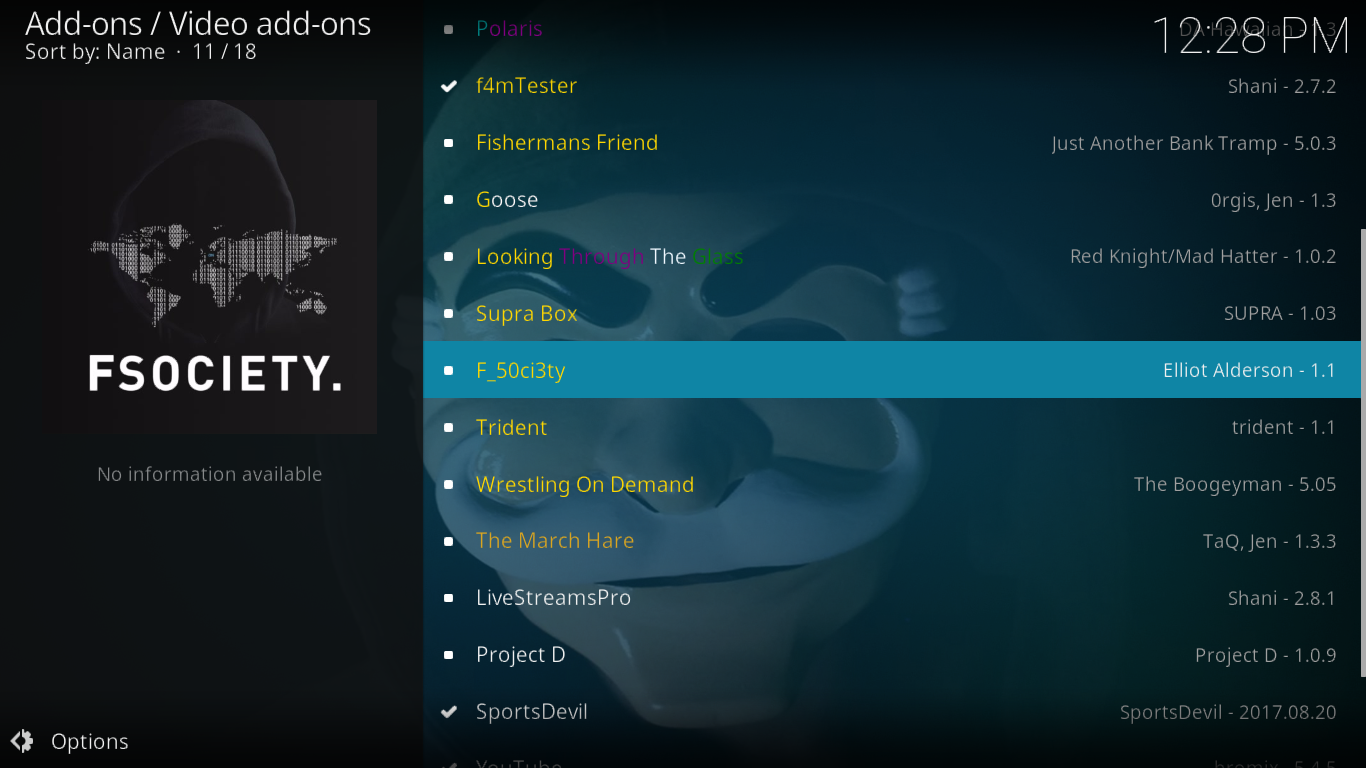
Pe pagina cu informații despre suplimentul F_50ci3ty care va fi afișată, faceți clic pe butonul Instalare din partea dreaptă jos. Aceasta va lansa instalarea suplimentului și a tuturor dependențelor sale.
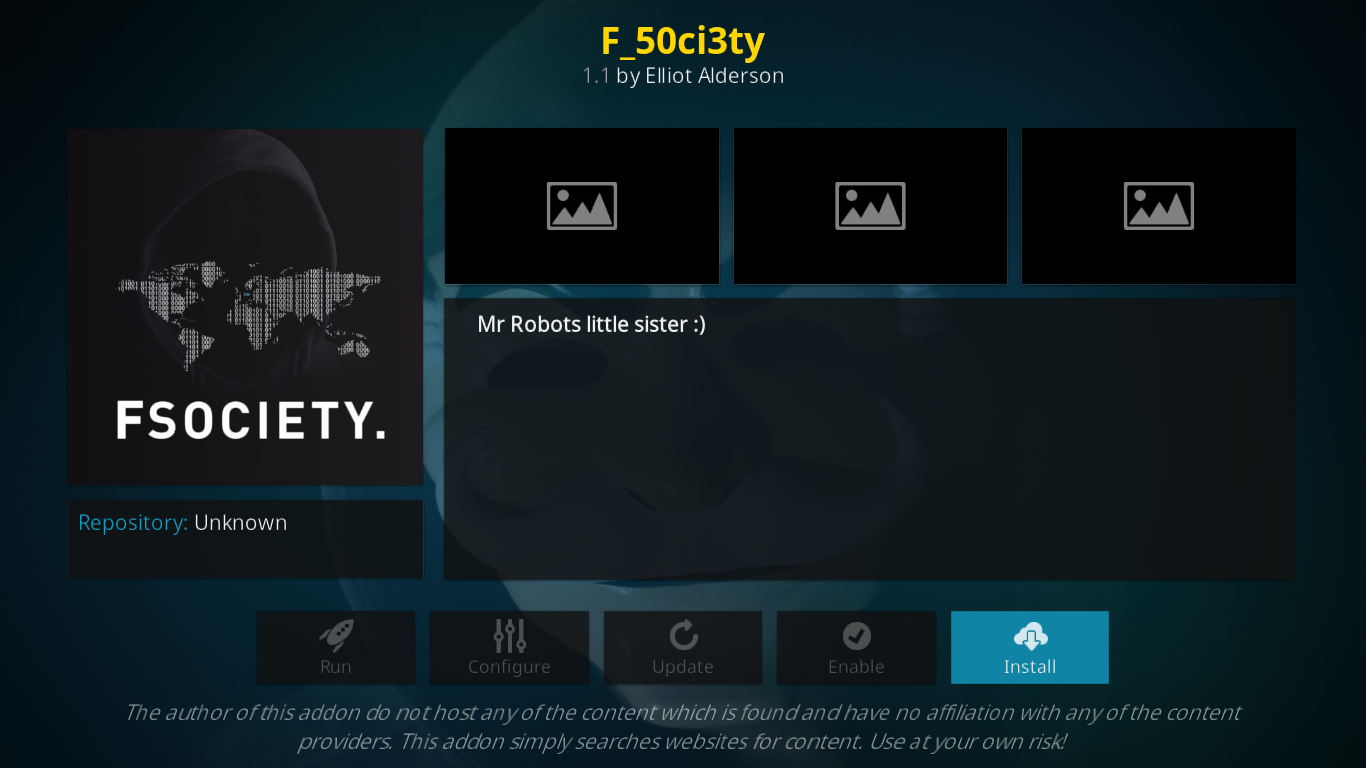
După scurt timp, un mesaj în partea dreaptă sus a ecranului va confirma instalarea extensiei. Înainte de această confirmare finală, este posibil să apară și alte mesaje pe măsură ce se instalează dependențele.
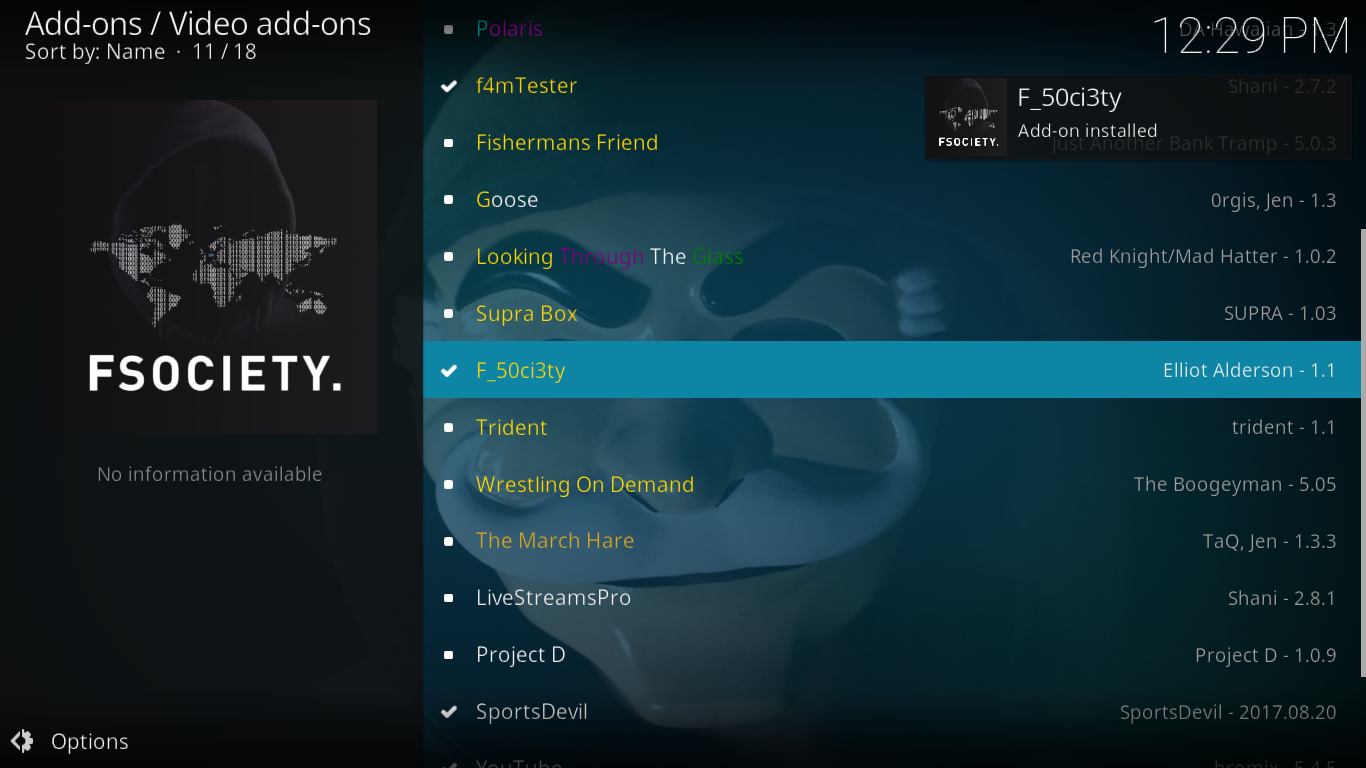
O analiză detaliată a suplimentului F_50ci3ty
Ca în cazul majorității suplimentelor, pornirea jocului F_50ci3ty dezvăluie meniul principal. Acesta este împărțit în patru blocuri. Mai întâi, există un mesaj de la echipa de dezvoltare pe care îl puteți afișa făcând clic pe primul element. Apoi, aveți blocul „Popular acum”, care are un fel de „Filmul lunii”. În momentul scrierii acestui articol, a fost prezentat filmul din 2017, Liga Dreptății.
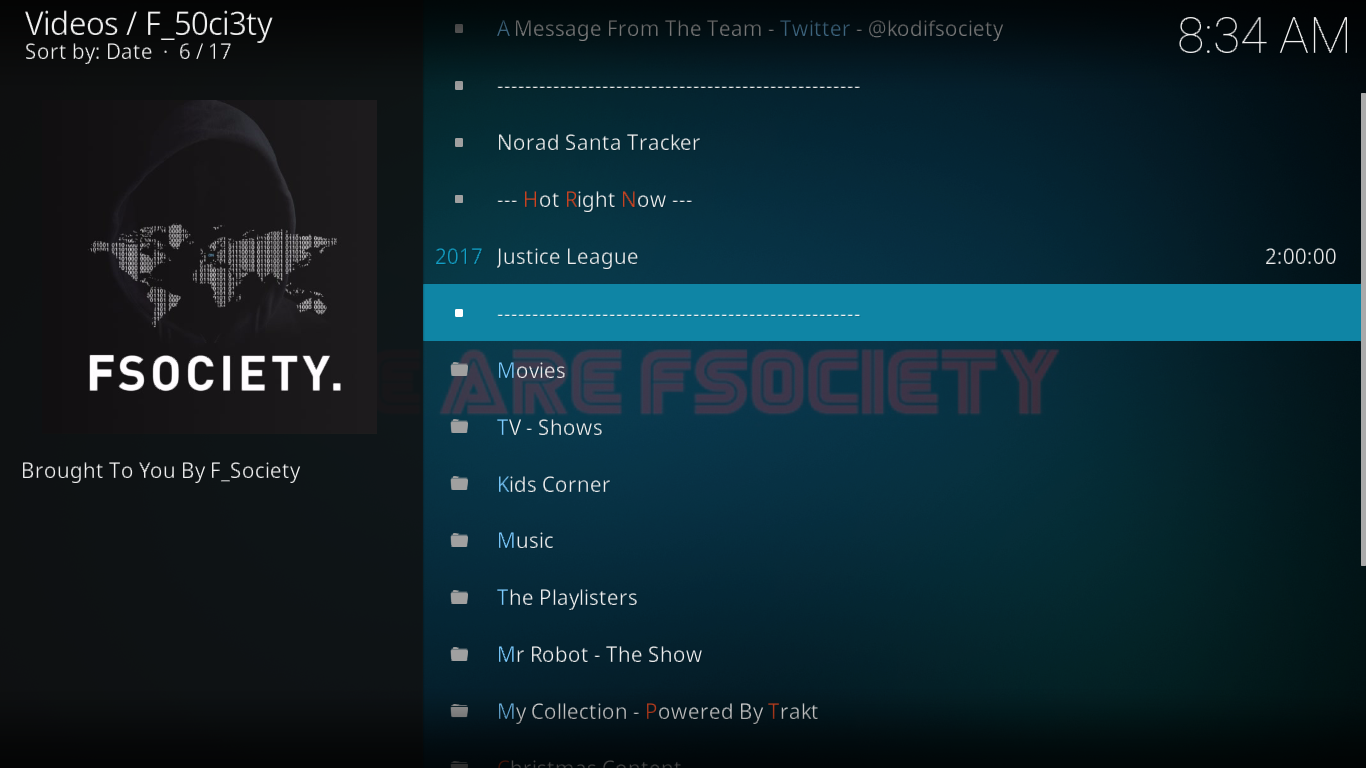
Apoi, aveți secțiunile propriu-zise ale meniului principal. Vom ignora ultima, Conținutul de Crăciun, deoarece probabil va dispărea până când veți citi aceste rânduri. Dar vom analiza în detaliu celelalte 7 secțiuni imediat.
Ultimul bloc al Meniului Principal îl reprezintă funcțiile de căutare. Aveți două dintre ele despre care vom discuta puțin mai târziu.
Filme
Aceasta este secțiunea pentru fanii filmelor. Și are mult conținut grozav. Are aproximativ zece subsecțiuni pentru o experiență de navigare mai bună.
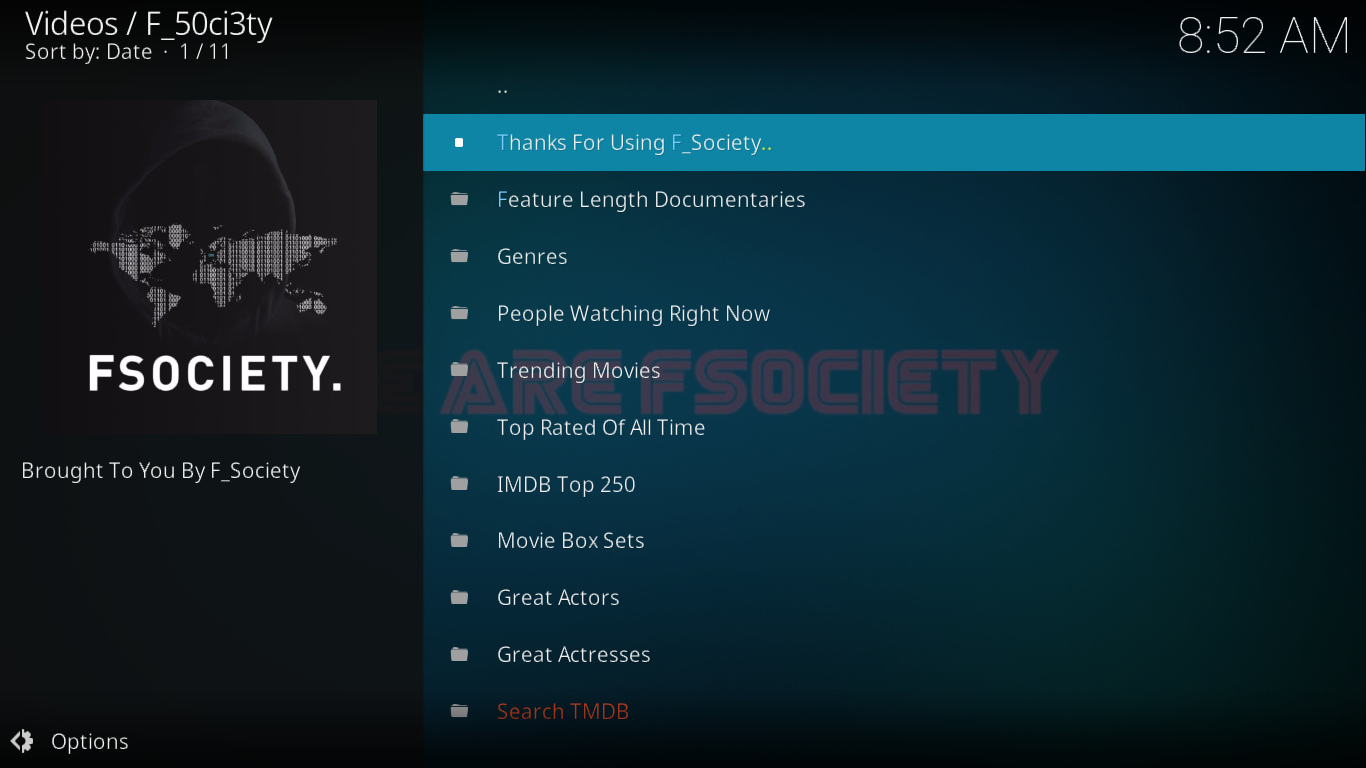
Documentarele de lung metraj au pagină după pagină de documentare pe tot felul de subiecte. De la 11 septembrie la lemurii din Madagascar, cu o oprire de Jackass, varietatea conținutului este impresionantă.
Subsecțiunea Genuri ar putea fi o modalitate excelentă de a găsi rapid filme dintr-un anumit gen... dacă ar funcționa. În timp ce scriem aceste rânduri, secțiunea este complet goală. Să sperăm că se va remedia rapid.
„People Watching Right Now” este exact ceea ce spune, o listă de filme pe care alți utilizatori F_50ci3ty le vizionează în prezent. Utilitatea sa este discutabilă, deși vă poate oferi un indiciu despre popularitatea unui film.
Trending Movies este o altă listă de filme a căror popularitate este în creștere, cu mai multe pagini. Este locul unde trebuie să mergi pentru a te asigura că nu ratezi cele mai populare lucruri.
Următoarele două secțiuni, Top Rated Of All Time și IMDB Top 250, vă permit să accesați cele mai bune filme conform a două surse diferite. Nu se poate spune însă de unde provin ratingurile pentru prima listă.
Seturile de filme sunt pentru filme cu continuări. Vrei să vezi rapid toate filmele Indiana Jones sau toate filmele din franciza Star Wars? Aici le vei găsi.
Urmează secțiunile Mari actori și Mari actrițe . Fiecare are o listă de 50 de nume. Modul în care este alcătuită lista este un mister, dar cu siguranță toți sunt actori și actrițe de renume. Dacă dați clic pe un nume, se afișează o listă de filme în care apar, fie în rol principal, fie într-un rol secundar.
Emisiuni TV
Această secțiune este funcțional foarte similară cu secțiunile Filme, având practic aceleași subsecțiuni care funcționează la fel, cu excepția faptului că returnează emisiuni TV în loc de filme.
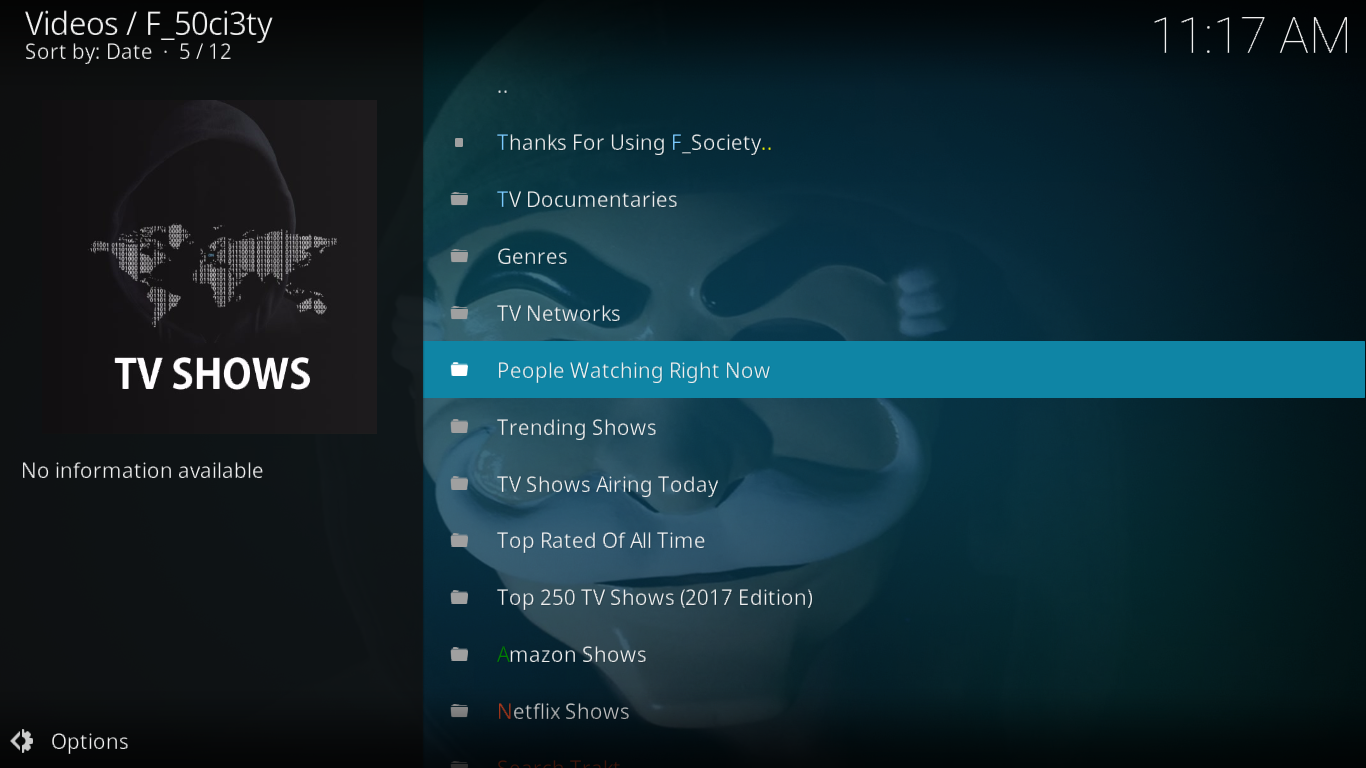
Una dintre principalele diferențe este că, spre deosebire de secțiunea Genuri film, secțiunea Genuri TV funcționează. Are 15 genuri diferite din care puteți alege.
Secțiunea Rețele TV ar fi utilă. Listează 50 de rețele diferite și te-ai aștepta să dai clic pe una dintre ele pentru a obține o listă de emisiuni TV difuzate pe rețeaua selectată, dar, din păcate, returnează doar liste goale.
O altă diferență față de secțiunea Filme este secțiunea Emisiuni TV difuzate astăzi . După cum sugerează și numele, aceasta returnează o listă cu toate emisiunile TV programate pentru data curentă. Dacă dați clic pe orice titlu, veți fi redirecționat către lista de sezoane și episoade disponibile, unde puteți selecta pe care doriți să le vizionați. Ar fi fost frumos dacă v-ar fi dus direct la episodul din ziua respectivă, dar dezvoltatorii suplimentului nu au văzut lucrurile așa.
Și dacă vrei să răsfoiești rapid seriale TV de pe Amazon sau de pe Netflix , următoarele două secțiuni îți vor oferi exact asta.
Colțul copiilor
Aici veți găsi conținut pentru copii. Este o secțiune foarte detaliată, cu aproape 15 subsecțiuni.
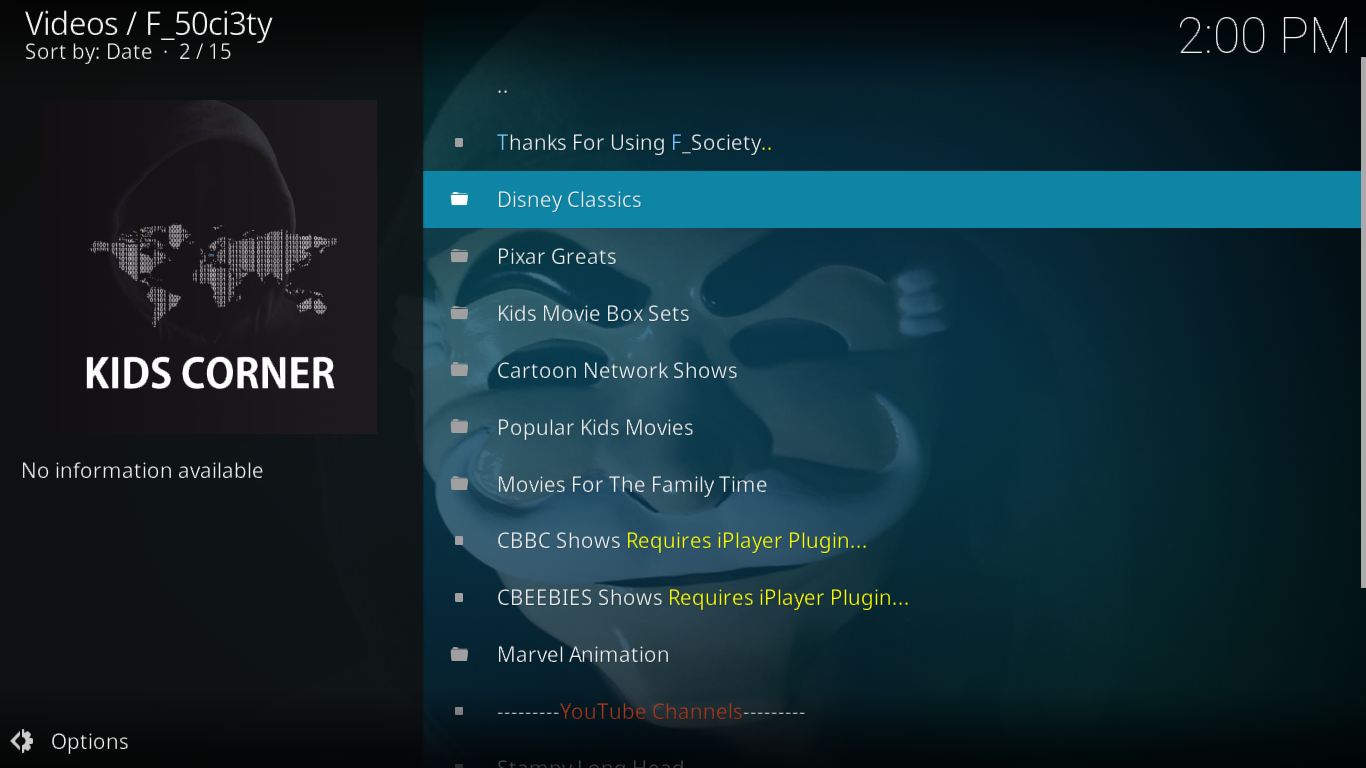
Marile producții Disney Channel și Pixar sunt exact ceea ce te-ar lăsa să crezi. Selecțiile Disney se întind până la Albă ca Zăpada, dar includ și cel mai recent film Disney. Cât despre Pixar, sunt aproape toate disponibile.
Setul de filme pentru copii este același cu cel pentru adulți. De exemplu, conține toate filmele Cars sau Madagascar grupate sub o singură rubrică.
Cartoon Network Shows are o selecție de seriale TV pentru copii de la Cartoon Network, iar Popular Kids Movies este o listă completă de filme pe care copiii tăi le vor adora.
Urmează secțiunea Filme pentru familie , unde veți găsi filme pe care atât dumneavoastră, cât și copiii dumneavoastră le veți viziona cu plăcere. Este perfectă pentru o după-amiază ploioasă de duminică.
Următoarele două secțiuni, Emisiunile CBBC și Emisiunile CBEEBIES, necesită instalarea pluginului iPlayer pe computer, deci nu sunt pentru toată lumea. Dar dacă aveți pluginul, vă vor permite să vizionați emisiuni de la cele două canale TV pentru copii de la BBC.
Marvel Animation are o listă lungă de filme animate cu supereroi Marvel. Nu sunt expert Marvel, dar selecția pare a fi foarte completă.
Secțiunea este completată de o gamă de patru canale YouTube pentru copii: Stampy Long Head , Family Fun Pack , Blippy și Steven Sharer .
Muzică
Aceasta este o secțiune mică – de fapt nu chiar atât de mică – pentru iubitorii de muzică. Cu siguranță nu are tot ce ai găsi în mod normal în suplimente similare, dar totuși, există câteva secțiuni interesante.
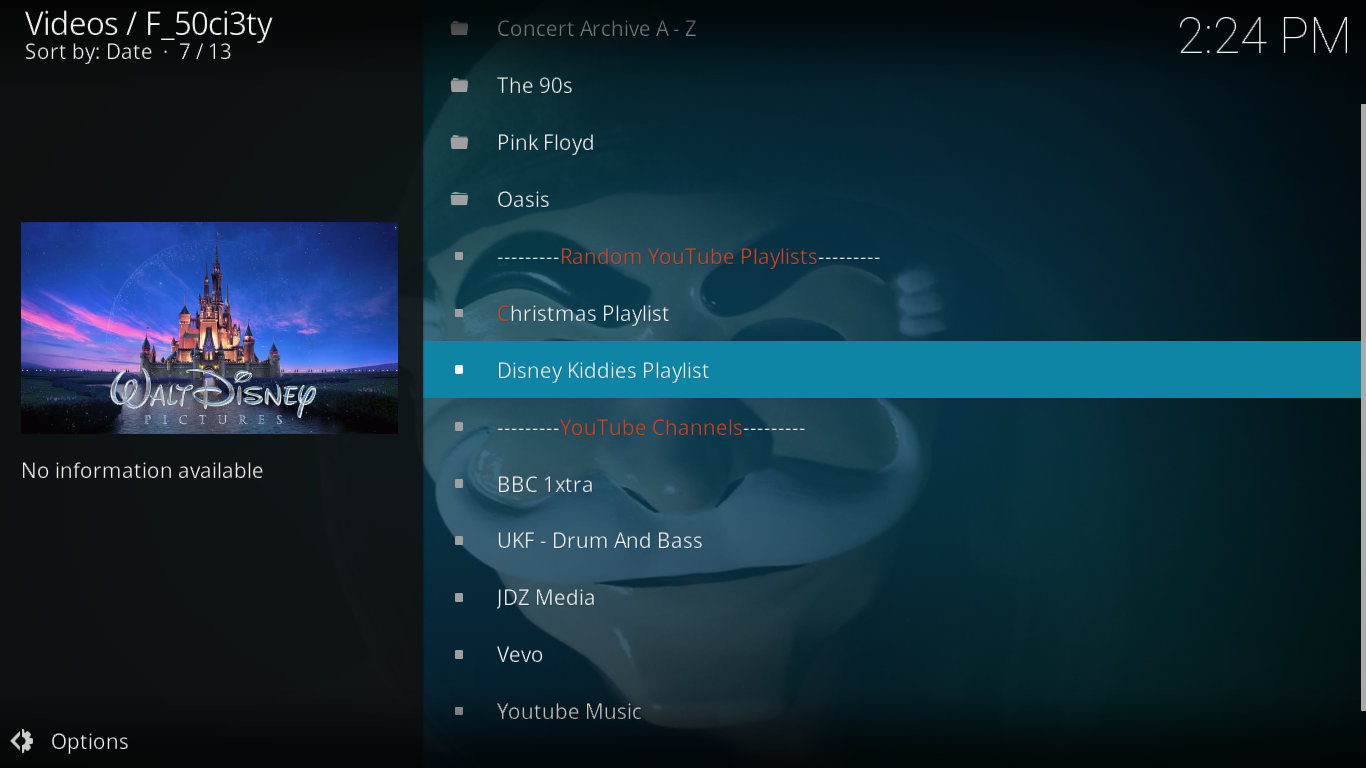
Secțiunea Arhivă de concerte are peste 300 de concerte, de la Beatles la Coldplay, toate aranjate alfabetic. Indiferent de gusturile tale în materie de muzică populară, vei găsi acolo ceva care să-ți placă.
Următoarele trei secțiuni, Anii '90 , Pink Floyd și Oasis, te vor interesa dacă îți place genul acesta de muzică. Toate trei oferă o selecție excelentă.
Apoi aveți două liste de redare YouTube „aleatoare”. În momentul scrierii acestui articol, listele erau o listă de redare de Crăciun și una Disney Kiddies cu melodii populare din filmele Disney.
În cele din urmă, suplimentul vă oferă acces la cinci canale YouTube dedicate muzicii: BBC 1Xtra , UKF – Drum And Bass , JDZ Media , Vevo și YouTube Music .
Playlist-urile
Această secțiune oferă 12 liste de redare diferite cu filme, fiecare presupus a fi regizat de unul dintre personajele Mr. Robot. Fiecare listă are o temă diferită. Ai filme din anii '80, filme pentru femei, filme clasice, arte marțiale și multe altele.
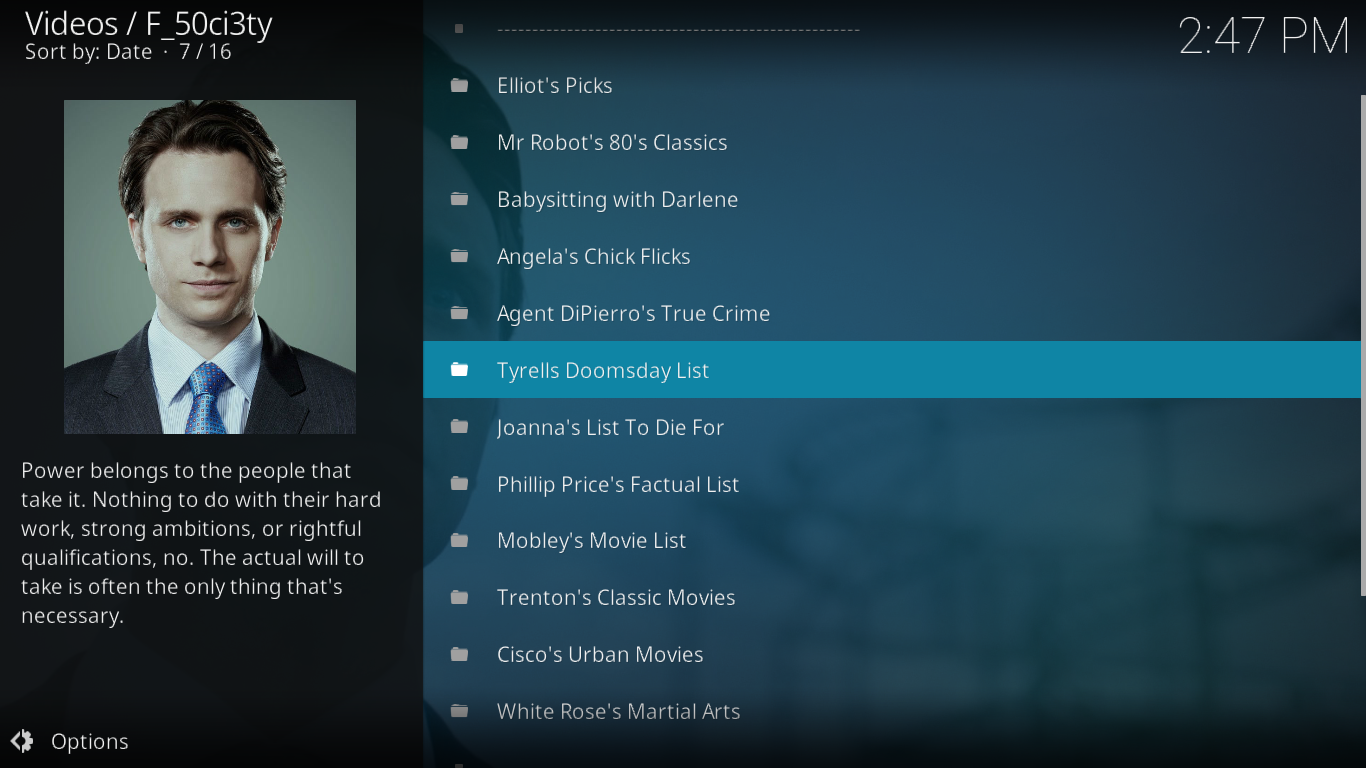
Listele sunt destul de lungi, conținând aproape 100 de articole fiecare. În total, sunt aproximativ 1200 de filme din care puteți alege.
Domnul Robot – Emisiunea
Inutil să mai spun că ne așteptam să vedem această secțiune aici. Fiecare sezon conține trailerul său, episoadele sale și un rezumat. Și, ca bonus, există și o secțiune unică de interviuri cu distribuția , unde veți găsi peste 20 de interviuri cu membri ai distribuției din toate cele trei sezoane.
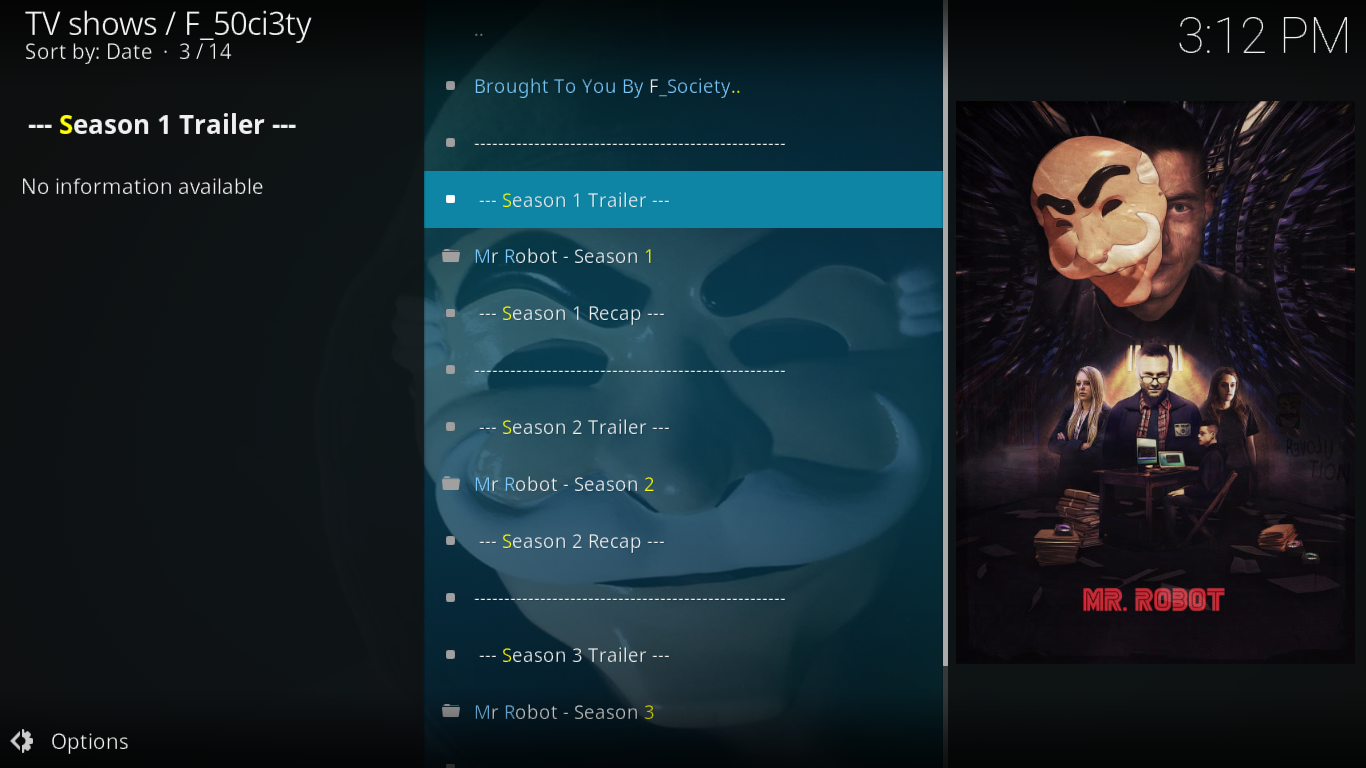
Colecția mea – Susținut de Trakt
Aceasta este secțiunea în care veți găsi propriile selecții personale. Și nici măcar nu trebuie să faceți nimic pentru a crea această secțiune, este legată de contul dvs. Trakt.
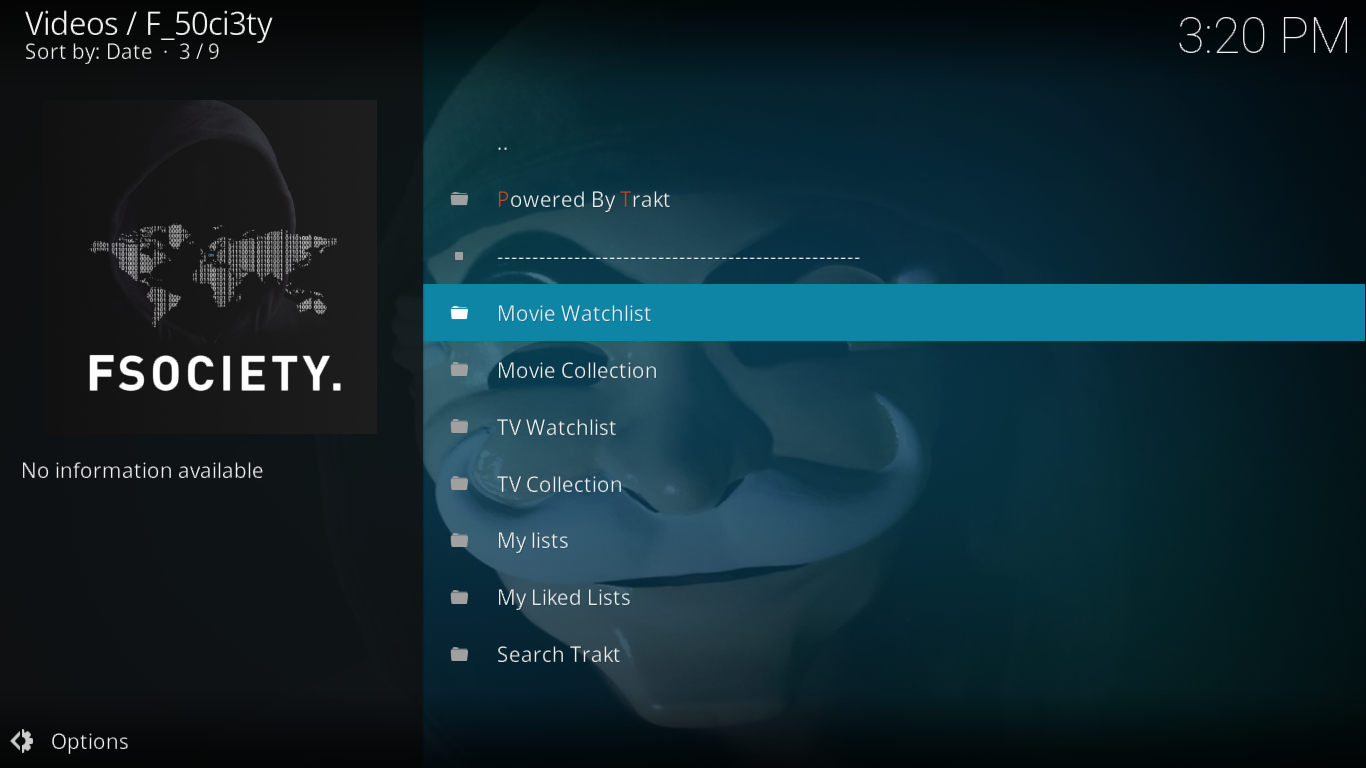
Dacă ești nou pe Trakt, site-ul lor web îți va spune că „este o platformă care urmărește în principal emisiunile TV și filmele pe care le vizionezi. Se integrează cu centrul tău media.”
Configurarea legăturii dintre add-on-ul F_50ci3ty și Trakt nu ar putea fi mai ușoară. Prima dată când deschideți una dintre secțiunile sale, va apărea un mesaj cu un cod de activare. Tot ce trebuie să faceți este să accesați contul dvs. Trakt și să introduceți codul pentru a conecta add-on-ul și Trakt-ul dvs.
Odată activate, toate listele vor fi sincronizate automat cu contul tău Trakt.
Funcțiile de căutare ale F_50ci3ty
Add-on-ul F_50ci3ty nu are un motor de căutare în sine. Se bazează fie pe Trakt, fie pe TMDB pentru a efectua căutări. După ce ați căutat și ați găsit ceva, add-on-ul va căuta pe internet sursele disponibile și va reda conținutul, cu condiția să găsească una, desigur.
Câteva neplăceri
Din punct de vedere al conținutului, F_50ci3ty este un add-on excelent. Din păcate, este afectat de unele probleme majore. Cea mai mare problemă: viteza, sau lipsa acesteia. Majoritatea listelor durează o veșnicie pentru a se încărca și afișa. Uneori chiar mai mult de un minut. De fapt, listele IMDB Top 250 au durat aproape 10 minute întregi pentru a se încărca. Există însă un motiv pentru asta. Ori de câte ori se încarcă o listă, add-on-ul scanează TMDB pentru meta-informații despre film sau serial, iar acest lucru durează câteva secunde per titlu. Și când ai o listă de 250 de titluri, durează ceva timp.
Și se pare că suplimentul nici măcar nu stochează informațiile în cache. Revenirea la ecranul anterior durează uneori câteva secunde.
O altă problemă a acestui supliment este lipsa unui anumit feedback, mai ales atunci când redarea nu funcționează. De fiecare dată când selectați un titlu pentru redare, se deschide o casetă care spune „Procesare link”. Presupun că suplimentul caută surse atunci când spune că este în procesare. Nu există prea mult feedback în timp ce acest lucru are loc, cu excepția unei bare de progres, iar uneori durează o veșnicie. Iar când redarea eșuează, nu se întâmplă nimic. Nici măcar un mesaj care să indice că nu au putut fi găsite surse.
Concluzie
În ciuda faptului că este enervant, suplimentul F_50ci3ty pentru Kodi are o mulțime de conținut excelent pentru tine. Dacă ai răbdare să aștepți până când se încarcă diferitele secțiuni și listele de redare, vei fi răsplătit cu conținut excelent. Per total, este un supliment bun atât pentru fanii filmelor și serialelor TV, cât și pentru copii. Dacă ești utilizator Trakt, funcțiile de integrare vor fi cu siguranță un avantaj suplimentar. Și dacă ești fan Mr. Robot, acesta este un supliment pe care pur și simplu nu vei dori să-l ignori.
Ai încercat suplimentul F_50ci3ty? Cum a fost experiența ta? Ai întâmpinat vreo problemă la instalarea sau utilizarea lui? Ne-ar plăcea să auzim părerea ta. Împărtășește-ți părerile folosind comentariile de mai jos.